Canon PowerShot A 2500 User Manual [de]
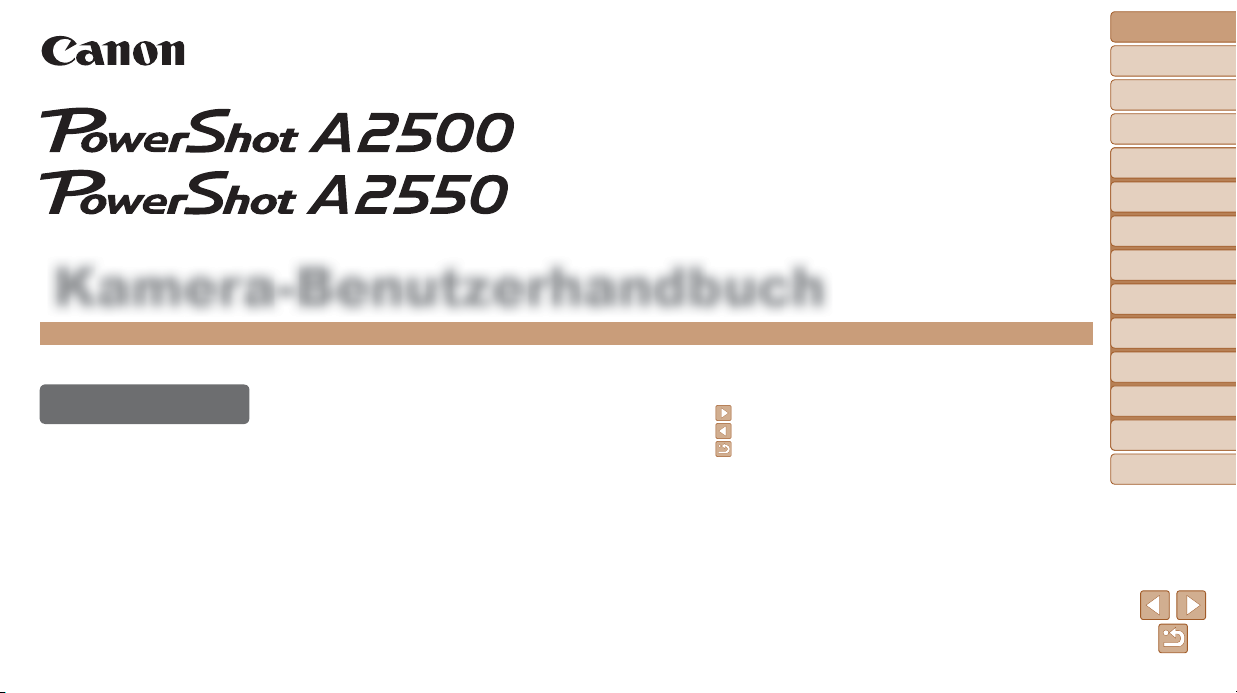
Kamera-Benutzerhandbuch
DEUTSCH
• Lesen Sie sich dieses Handbuch einschließlich des
Abschnitts „Sicherheitsvorkehrungen“ gut durch, bevor
Sie die Kamera verwenden.
• Das Handbuch unterstützt Sie bei der korrekten
Verwendung der Kamera.
• Bewahren Sie das Handbuch zur späteren Verwendung
sicher auf.
• Mit den Tasten unten rechts blättern Sie zu anderen Seiten.
: Nächste Seite
: Vorherige Seite
: Seite vor dem Anklicken des Links
• Um zum Anfang eines Kapitels zu springen, klicken
Sie rechts auf den Titel des Kapitels.
Die Titelseite des Kapitels enthält Links, mit denen Sie zu
den einzelnen Themen gelangen.
Deckblatt
Vorbemerkungen und
rechtliche Hinweise
Inhalt: Grundlegende
Funktionen
Grundlegendes
Handbuch
Erweitertes
Handbuch
Grundlagen der
1
Kamera
Modus Smart
2
Auto
Andere
3
Aufnahmemodi
Modus P
4
Wiedergabemodus
5
Einstellungsmenü
6
Zubehör
7
Anhang
8
Übersicht
© CANON INC. 2013 CEL-SU3HA230
1
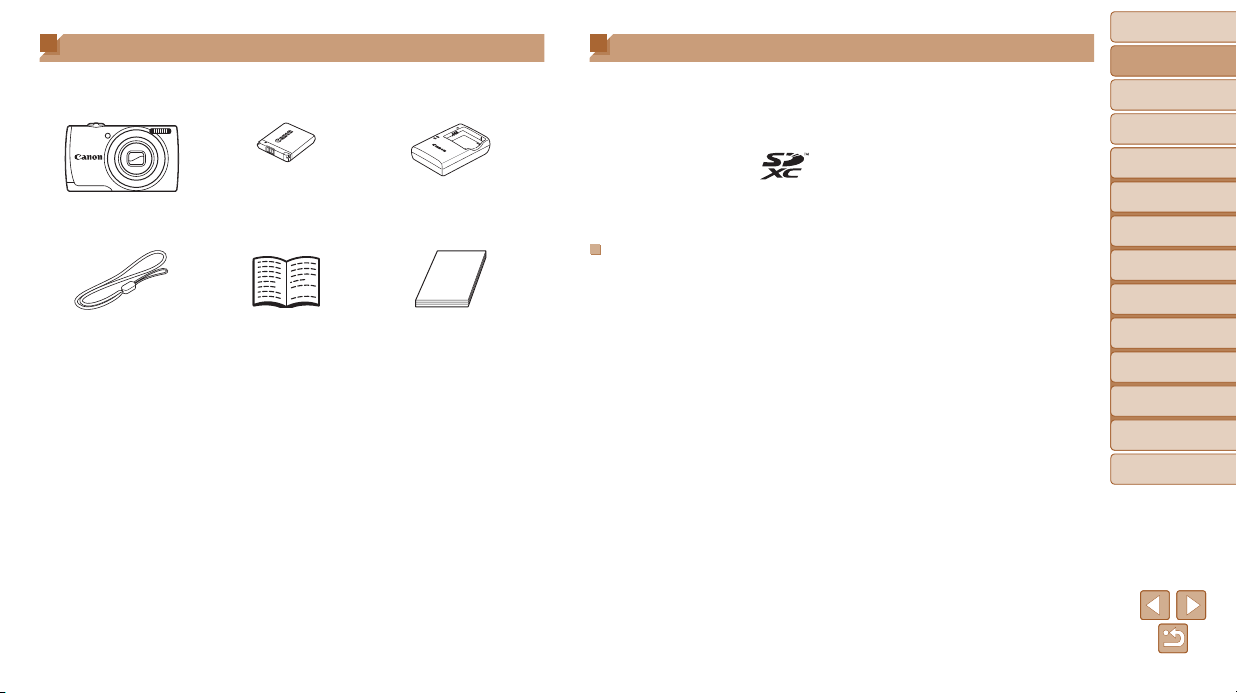
Lieferumfang
Überprüfen Sie, ob die folgenden Teile im Lieferumfang enthalten sind.
Wenden Sie sich an den Kamera-Händler, falls etwas fehlen sollte.
Akku
Kamera
Handschlaufe
WS-800
• Eine Speicherkarte ist nicht im Lieferumfang enthalten.
NB-11L
Handbuch Erste Schritte Canon-Garantiebroschüre
Akkuladegerät
CB-2LF/CB-2LFE
Kompatible Speicherkarten
Die folgenden Speicherkarten (separat erhältlich) können unabhängig
von der Kapazität verwendet werden.
• SD-Speicherkarten*
• SDHC-Speicherkarten*
• SDXC-Speicherkarten*
• Eye-Fi-Karten
* Entspricht den SD-Spezifikationen. Die Kompatibilität aller Speicherkarten mit der
Kamera kann jedoch nicht garantiert werden.
Informationen zu Eye-Fi-Karten
Zu diesem Produkt wird nicht garantiert, dass die Funktionen der
Eye-Fi-Karte (einschließlich drahtloser Übertragung) unterstützt werden.
Wenn Sie ein Problem mit der Eye-Fi-Karte haben, wenden Sie sich bitte
an den Kartenhersteller.
Bitte beachten Sie auch, dass zur Verwendung einer Eye-Fi-Karte in
bestimmten Ländern oder Regionen eventuell eine Zulassung notwendig
ist. Ohne Zulassung ist die Verwendung nicht gestattet. Bei Unklarheiten,
ob die Karte zur Verwendung in bestimmten Ländern/Regionen zugelassen
ist, informieren Sie sich bitte beim Kartenhersteller.
Deckblatt
Vorbemerkungen und
rechtliche Hinweise
Inhalt: Grundlegende
Funktionen
Grundlegendes
Handbuch
Erweitertes
Handbuch
Grundlagen der
1
Kamera
Modus Smart
2
Auto
Andere
3
Aufnahmemodi
Modus P
4
Wiedergabemodus
5
Einstellungsmenü
6
Zubehör
7
Anhang
8
Übersicht
2
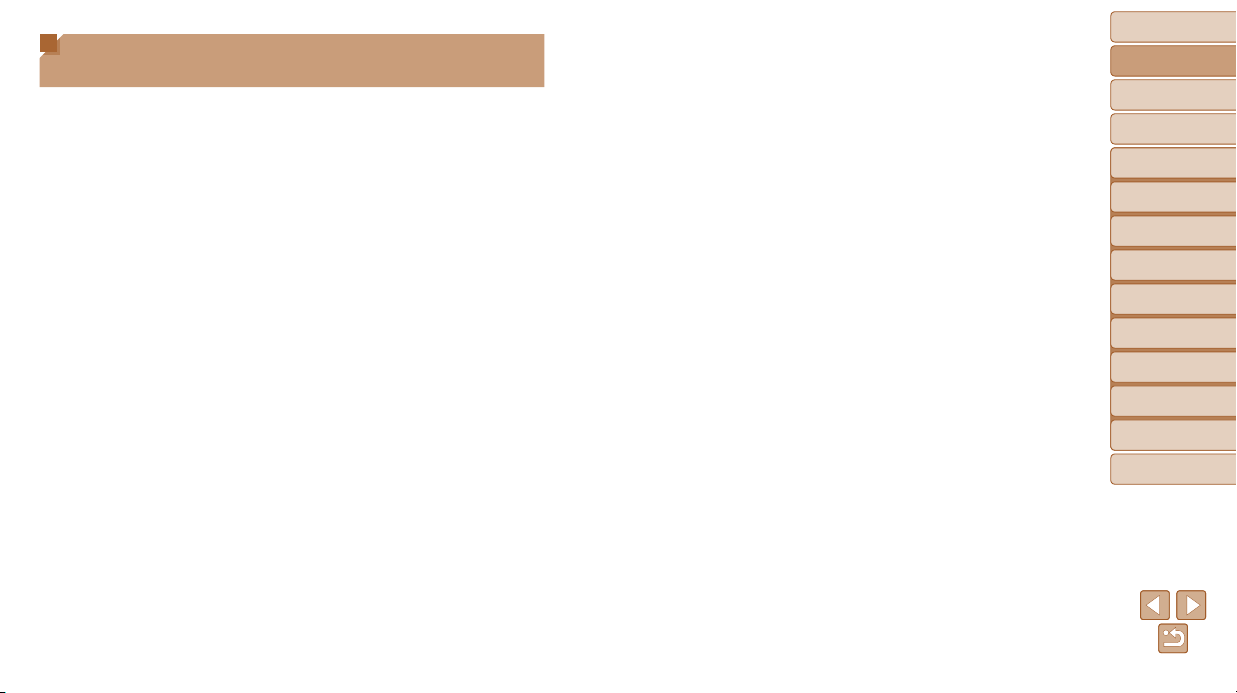
Vorbemerkungen und rechtliche
Hinweise
• Machen Sie zuerst einige Testaufnahmen, und prüfen Sie diese, um
sicherzugehen, dass die Bilder richtig aufgenommen wurden. Beachten
Sie, dass Canon Inc., dessen Tochterfirmen, angegliederte Unternehmen
und Händler keine Haftung für Folgeschäden übernehmen, die aus
der Fehlfunktion einer Kamera oder eines Zubehörteils (z. B. einer
Speicherkarte) herrühren und die dazu führen, dass ein Bild entweder gar
nicht oder in einem nicht maschinenlesbaren Format gespeichert wird.
• Die mit der Kamera aufgenommenen Aufnahmen sind zum persönlichen
Gebrauch vorgesehen. Unterlassen Sie unbefugte Aufzeichnungen,
die gegen Urheberrechte verstoßen, und beachten Sie, dass das
Fotografieren bei einigen Aufführungen, Ausstellungen oder in
gewerblichen Umgebungen unter Umständen Urheberrechten oder
anderen gesetzlich verankerten Rechten zuwiderläuft, selbst wenn es
nur zum persönlichen Gebrauch erfolgt.
• Informationen zu den Garantiebestimmungen für Ihre Kamera finden
Sie in den mitgelieferten Garantieinformationen.
Kontaktinformationen für den Canon Kundendienst finden Sie in den
Garantieinformationen.
• Der LCD-Monitor wird mittels hochpräziser Produktionstechniken
hergestellt und mehr als 99,99 % der Pixel funktionieren gemäß
der Spezifikationen. In seltenen Fällen kann es jedoch vorkommen,
dass einige Pixel fehlerhaft sind oder als rote oder schwarze Punkte
erscheinen. Dies deutet nicht auf einen Kameraschaden hin und hat
keinerlei Auswirkungen auf die aufgezeichneten Bilder.
• Der LCD-Monitor ist zum Schutz vor Beschädigungen beim Transport
möglicherweise mit einer dünnen Plastikfolie abgedeckt. Ziehen Sie
diese vor der Verwendung der Kamera ab.
• Wird die Kamera über einen längeren Zeitraum verwendet, kann sie
warm werden. Dies deutet nicht auf einen Schaden hin.
Deckblatt
Vorbemerkungen und
rechtliche Hinweise
Inhalt: Grundlegende
Funktionen
Grundlegendes
Handbuch
Erweitertes
Handbuch
Grundlagen der
1
Kamera
Modus Smart
2
Auto
Andere
3
Aufnahmemodi
Modus P
4
Wiedergabemodus
5
Einstellungsmenü
6
Zubehör
7
Anhang
8
Übersicht
3
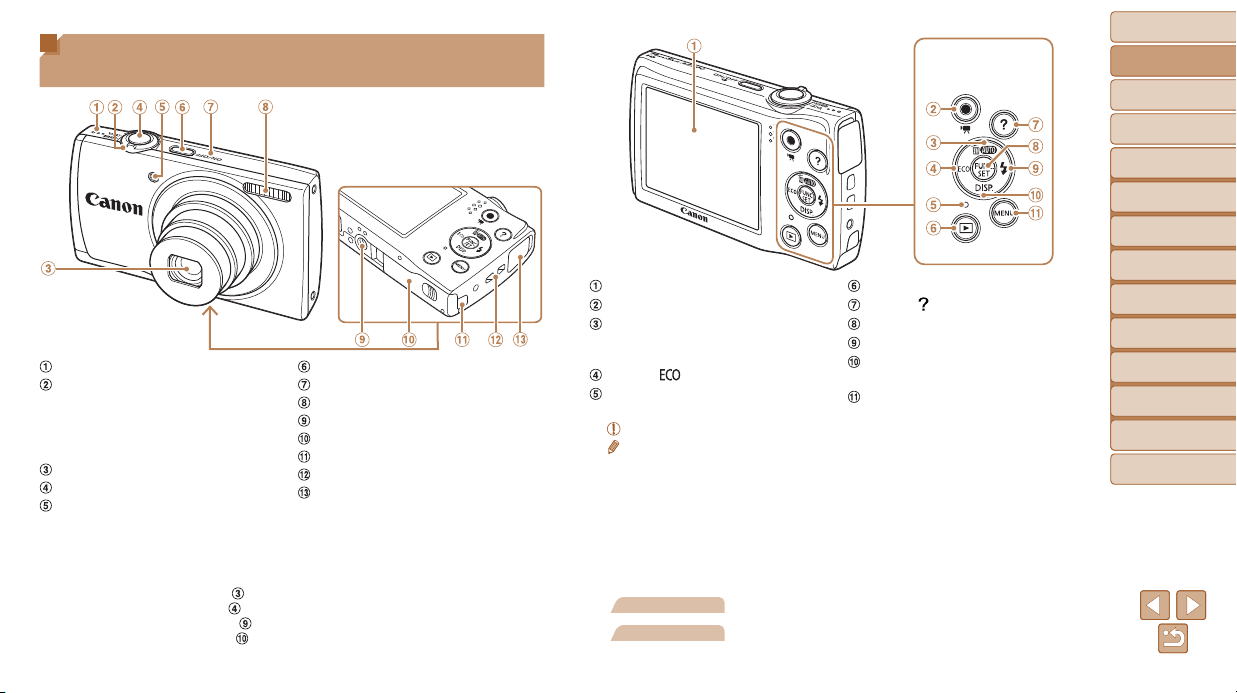
In diesem Handbuch verwendete
Bezeichnungen und Konventionen
Lautsprecher
Zoom-Regler
Aufnahme:
<j (Weitwinkel)>
Wiedergabe:
<g (Index)>
Objektiv
Auslöser
Lampe
• In diesem Handbuch werden Symbole für die Darstellung der
entsprechenden Kameratasten verwendet.
• Die folgenden Kameratasten und Bedienelemente werden durch
Symbole dargestellt.
<o> Nach-oben-Taste
<q> Nach-links-Taste auf der Rückseite
<r> Nach-rechts-Taste auf der Rückseite
<p> Nach-unten-Taste auf der Rückseite
• Aufnahmemodi sowie Symbole und Text auf dem Bildschirm werden in
Klammern angegeben.
<i (Teleeinstellung)> /
<k (Vergrößern)> /
auf der Rückseite
Taste ON/OFF
Mikrofon
Blitz
Stativbuchse
Speicherkarten-/Akkuabdeckung
Kabelanschluss des DC-Kupplers
Schlaufenhalterung
AV OUT-Anschluss (Audio-/
Videoausgang) / DIGITAL-Anschluss
Bildschirm (LCD-Monitor)
Movie-Taste
<A (Auto)> /
<a (Einzelbild löschen)> /
Nach oben
Taste < > / Nach links
Anzeige
• : Wichtige Informationen, die Sie kennen sollten
•
: Hinweise und Tipps zur gekonnten Verwendung der Kamera
• =xx: Seiten mit relevanten Informationen (in diesem Beispiel steht „xx“
für eine Seitennummer)
• Bei den Anweisungen in diesem Handbuch wird davon ausgegangen,
dass in der Kamera die Standardeinstellungen gewählt wurden.
• Zur Vereinfachung werden alle unterstützten Speicherkarten einheitlich
als Speicherkarte bezeichnet.
• Die Registerkarten über den Überschriften geben an, ob die Funktion
sich auf Fotos, Filme oder beides bezieht.
Fotoaufnahmen
Filme
: Gibt an, dass die Funktion beim Aufnehmen oder
Anzeigen von Fotos verwendet wird
: Gibt an, dass die Funktion beim Aufnehmen oder
Anzeigen von Filmen verwendet wird
Taste <1 (Wiedergabe)>
Taste < (Hilfe)>
Taste FUNC./SET
Taste <h (Blitz)> / Nach rechts
Taste <l (Anzeige)> /
Nach unten
Taste <n>
Deckblatt
Vorbemerkungen und
rechtliche Hinweise
Inhalt: Grundlegende
Funktionen
Grundlegendes
Handbuch
Erweitertes
Handbuch
Grundlagen der
1
Kamera
Modus Smart
2
Auto
Andere
3
Aufnahmemodi
Modus P
4
Wiedergabemodus
5
Einstellungsmenü
6
Zubehör
7
Anhang
8
Übersicht
4
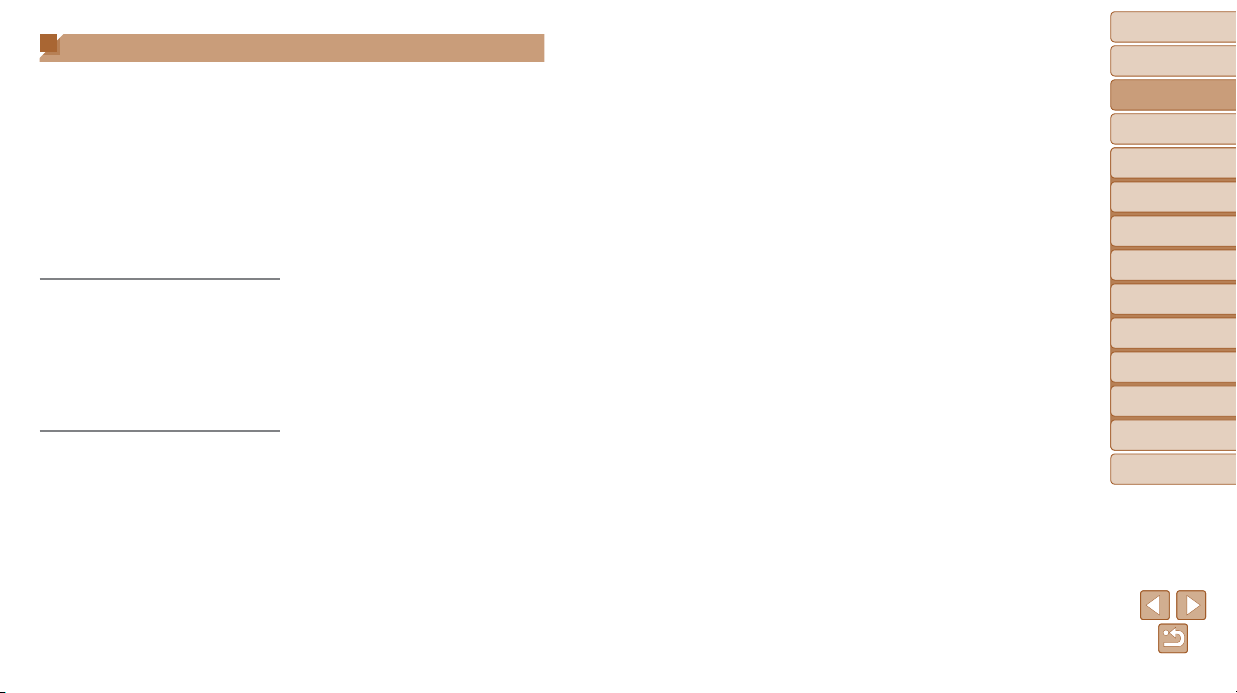
Inhalt
Lieferumfang ..................................2
Kompatible Speicherkarten ............2
Vorbemerkungen und rechtliche
Hinweise ........................................3
In diesem Handbuch verwendete
Bezeichnungen
und Konventionen ..........................4
Inhalt ..............................................5
Inhalt: Grundlegende Funktionen....6
Sicherheitsvorkehrungen ...............7
Grundlegendes
Handbuch ......................... 9
Erste Vorbereitungen ...................10
Ausprobieren der Kamera ............14
Verwenden der Software .............17
Zubehör........................................21
Erweitertes Handbuch ... 22
1 Grundlagen der Kamera .....22
An/Aus .........................................23
Auslöser .......................................24
Anzeigeoptionen bei
der Aufnahme ..............................24
Menü FUNC. ................................25
Menü MENU ................................26
Status der Kontrollleuchte ............27
2 Modus Smart Auto ...............28
Aufnehmen (Smart Auto) .............29
Häufig verwendete, praktische
Funktionen ...................................32
Funktionen zur Bildanpassung ....36
Nützliche Aufnahmefunktionen ....37
Anpassen der Kamera .................38
3 Andere Aufnahmemodi .......39
Spezielle Szenen .........................40
Anwenden von Spezialeffekten....42
Spezielle Modi für andere
Zwecke.........................................45
4 Modus P ...............................47
Aufnehmen im Modus
Programm-AE (Modus [P])...........48
Bildhelligkeit
(Belichtungskorrektur) ..................48
Farbe und Reihenaufnahmen ......51
Aufnahmebereich
und Fokussierung ........................52
Blitz ..............................................56
Verwenden des Eco-Modus .........57
Andere Einstellungen ...................57
5 Wiedergabemodus ..............60
Anzeigen ......................................61
Durchsuchen und Filtern
von Bildern ...................................62
Optionen für die Bildanzeige ........64
Schützen von Bildern ...................65
Löschen von Bildern ....................67
Drehen von Bildern ......................68
Bearbeiten von Fotos ...................69
6 Einstellungsmenü ...............72
Anpassen grundlegender
Kamerafunktionen ........................73
7 Zubehör ................................79
Optionales Zubehör .....................80
Verwendung des optionalen
Zubehörs ......................................81
Drucken von Bildern ....................83
Verwenden einer Eye-Fi-Karte .....90
8 Anhang .................................92
Fehlerbehebung ...........................93
Bildschirmmeldungen ..................95
Bildschirminformationen ..............97
Funktionen und Menütabellen .....99
Vorsichtsmaßnahmen bei der
Handhabung ..............................103
Technische Daten ......................103
Übersicht ....................................106
Deckblatt
Vorbemerkungen und
rechtliche Hinweise
Inhalt: Grundlegende
Funktionen
Grundlegendes
Handbuch
Erweitertes
Handbuch
Grundlagen der
1
Kamera
Modus Smart
2
Auto
Andere
3
Aufnahmemodi
Modus P
4
Wiedergabemodus
5
Einstellungsmenü
6
Zubehör
7
Anhang
8
Übersicht
5

Inhalt: Grundlegende Funktionen
4 Machen Sie die Aufnahme.
Verwenden der von der Kamera festgelegten Einstellungen
(Automatikmodus) ................................................................................
Gute Aufnahmen von Personen
I
Porträts
40)
(=
Aufnehmen spezieller Szenen
P
Vor verschneitem
Hintergrund
40)
(=
t
42)
Feuerwerk
40)
(=
Fischaugeneffekt
42)
(=
Wenig Licht
40)
(=
Anwenden von Spezialeffekten
Kräftige Farben
42)
(=
Postereffekt
(=
29
Anpassen von Bildeinstellungen beim Aufnehmen
(Bildwirkung – Live) ..............................................................................
Fokussierte Gesichter ..............................................................
Aufnehmen ohne Blitz (Blitz aus) .........................................................
Aufnehmen mit Selbstauslöser ......................................................
Datumsaufdruck zufügen .....................................................................
1 Anzeigen
Anzeigen von Bildern (Wiedergabemodus) .........................................
Automatische Wiedergabe (Diaschau) ................................................
Auf einem Fernsehgerät ......................................................................
Auf einem Computer ............................................................................
Schnelles Durchsuchen von Bildern ....................................................
Löschen von Bildern ............................................................................
E Aufnehmen/Anzeigen von Filmen
Aufnehmen von Filmen ........................................................................
Anzeigen von Filmen (Wiedergabemodus) ..........................................
c Drucken
Drucken von Bildern .............................................................................
Speichern
Speichern von Bildern auf einem Computer ........................................
41
29, 40, 53
34
33, 45
35
61
64
81
18
62
67
29
61
83
18
Deckblatt
Vorbemerkungen und
rechtliche Hinweise
Inhalt: Grundlegende
Funktionen
Grundlegendes
Handbuch
Erweitertes
Handbuch
Grundlagen der
1
Kamera
Modus Smart
2
Auto
Andere
3
Aufnahmemodi
Modus P
4
Wiedergabemodus
5
Einstellungsmenü
6
Zubehör
7
Anhang
8
Übersicht
Miniatureffekt
43)
(=
Spielzeugkamera
44)
(=
Monochrome
44)
(=
6
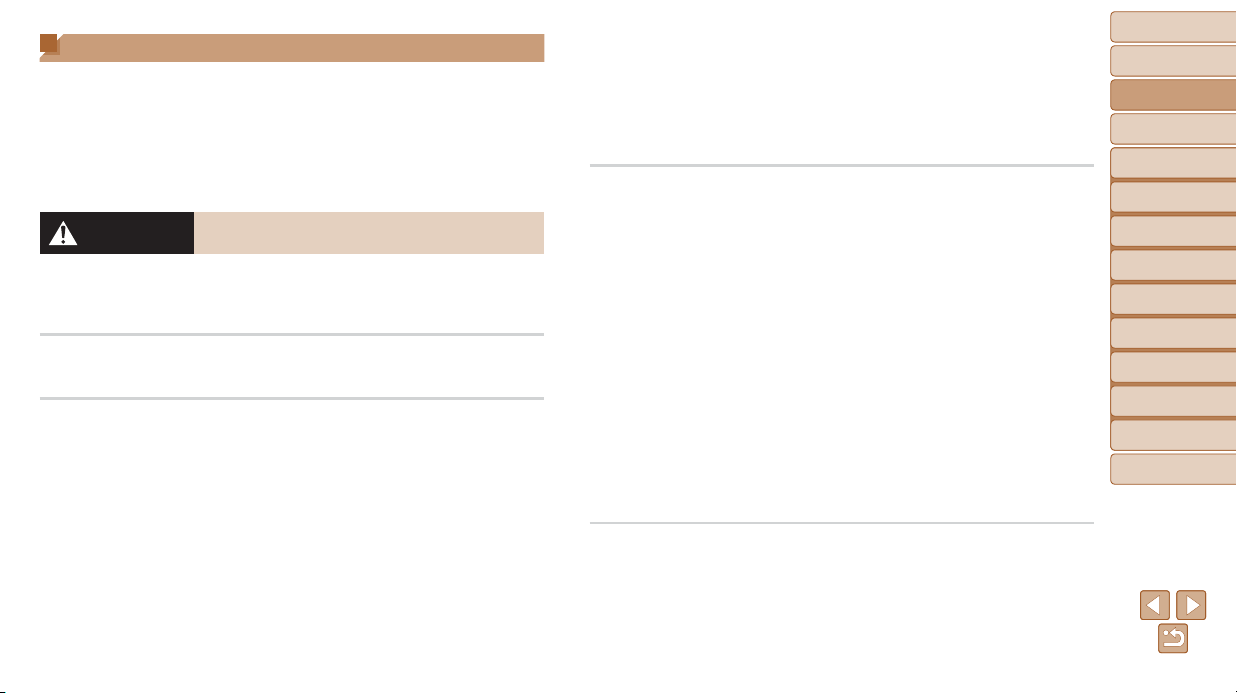
Sicherheitsvorkehrungen
• Lesen Sie die im Folgenden beschriebenen Sicherheitsvorkehrungen vor
der Verwendung des Produkts gut durch. Achten Sie stets darauf, dass
das Produkt ordnungsgemäß verwendet wird.
• Die auf den folgenden Seiten erläuterten Sicherheitsvorkehrungen sollen
verhindern, dass Sie selbst oder andere Personen zu Schaden kommen
oder Schäden am Gerät entstehen.
• Lesen Sie außerdem die Anleitungen des separat erworbenen Zubehörs,
das Sie verwenden.
Warnhinweis
• Lösen Sie den Blitz nicht in unmittelbarer Augennähe von Personen aus.
Das intensive Blitzlicht kann zu Augenschäden führen. Halten Sie bei
Verwendung des Blitzes besonders zu Säuglingen und Kleinkindern einen
Abstand von mindestens einem Meter ein.
• Bewahren Sie die Geräte für Kinder und Kleinkinder unzugänglich auf.
Schlaufe: Es besteht Erstickungsgefahr, wenn ein Kind sich die Schlaufe
um den Hals legt.
• Verwenden Sie nur empfohlene Stromversorgungen.
• Versuchen Sie niemals, Produkte zu zerlegen, Hitze auszusetzen
oder anderen Änderungen zu unterziehen.
• Lassen Sie das Produkt nicht fallen, und schützen Sie es vor Stößen
oder Schlägen.
• Zur Vermeidung von Verletzungen dürfen Sie das Innere eines
fallengelassenen oder beschädigten Produkts niemals berühren.
• Stellen Sie die Verwendung des Produkts sofort ein, wenn Rauch
austritt, ein seltsamer Geruch wahrzunehmen ist oder ein anderes
ungewöhnliches Verhalten auftritt.
• Verwenden Sie zum Reinigen des Produkts keine organischen
Lösungsmittel wie Alkohol, Benzin oder Verdünner.
• Achten Sie darauf, dass das Produkt nicht mit Wasser (z. B.
Meerwasser) oder anderen Flüssigkeiten in Berührung kommt.
Weist auf die Möglichkeit von schweren
Verletzungen oder Tod hin.
• Achten Sie darauf, dass keine Flüssigkeiten oder Fremdkörper in die
Kamera gelangen.
Dies könnte einen elektrischen Schlag oder Feuer zur Folge haben.
Stellen Sie die Kamera sofort aus, und entfernen Sie den Akku, wenn Flüssigkeiten
oder Fremdkörper mit dem Inneren der Kamera in Berührung kommen.
Trennen Sie das Akkuladegerät von der Steckdose, wenn es mit Flüssigkeit
in Berührung kommt, und wenden Sie sich an Ihren Kamerahändler oder an
den Canon Kundendienst.
• Verwenden Sie ausschließlich empfohlene Akkus.
• Die Akkus sind von Feuer/Hitze fernzuhalten.
• Ziehen Sie das Netzkabel in regelmäßigen Abständen aus der
Steckdose, und entfernen Sie den Staub und Schmutz, der sich
auf dem Stecker, außen auf der Steckdose und im Bereich um die
Steckdose angesammelt hat, mit einem trockenen Lappen.
• Berühren Sie das Netzkabel nicht mit nassen Händen.
• Verwenden Sie das Gerät nicht in einer Weise, bei der die
Nennkapazität der Steckdose oder des Kabels überschritten
wird. Achten Sie darauf, dass das Netzkabel und der Stecker in
einwandfreiem Zustand sind, und dass der Stecker vollständig in
die Steckdose eingeführt wurde.
• Achten Sie darauf, dass die Kontakte und der Stecker nicht mit
Schmutz oder metallischen Gegenständen (wie Nadeln oder
Schlüsseln) in Berührung kommen.
Andernfalls kann es zu Explosionen oder Undichtigkeiten der Akkus
kommen, wodurch ein elektrischer Schlag oder Brände entstehen können.
Dies könnte zu Verletzungen oder Beschädigungen der Umgebung führen.
Falls ein Akku ausläuft und Augen, Mund, Haut oder Kleidung mit dem
ausgetretenen Elektrolyt in Berührung kommen, spülen Sie die betroffene
Stelle unverzüglich mit Wasser ab.
• Schalten Sie die Kamera an Orten aus, an denen die Benutzung von
Kameras untersagt ist.
Die von der Kamera abgegebene elektromagnetische Strahlung kann unter
Umständen den Betrieb von elektronischen Instrumenten und anderen Geräten
beeinträchtigen. Seien Sie daher vorsichtig, wenn Sie die Kamera an Orten
verwenden, an denen die Benutzung von elektronischen Geräten eingeschränkt
ist, wie beispielsweise in Flugzeugen und medizinischen Einrichtungen.
Deckblatt
Vorbemerkungen und
rechtliche Hinweise
Inhalt: Grundlegende
Funktionen
Grundlegendes
Handbuch
Erweitertes
Handbuch
Grundlagen der
1
Kamera
Modus Smart
2
Auto
Andere
3
Aufnahmemodi
Modus P
4
Wiedergabemodus
5
Einstellungsmenü
6
Zubehör
7
Anhang
8
Übersicht
7
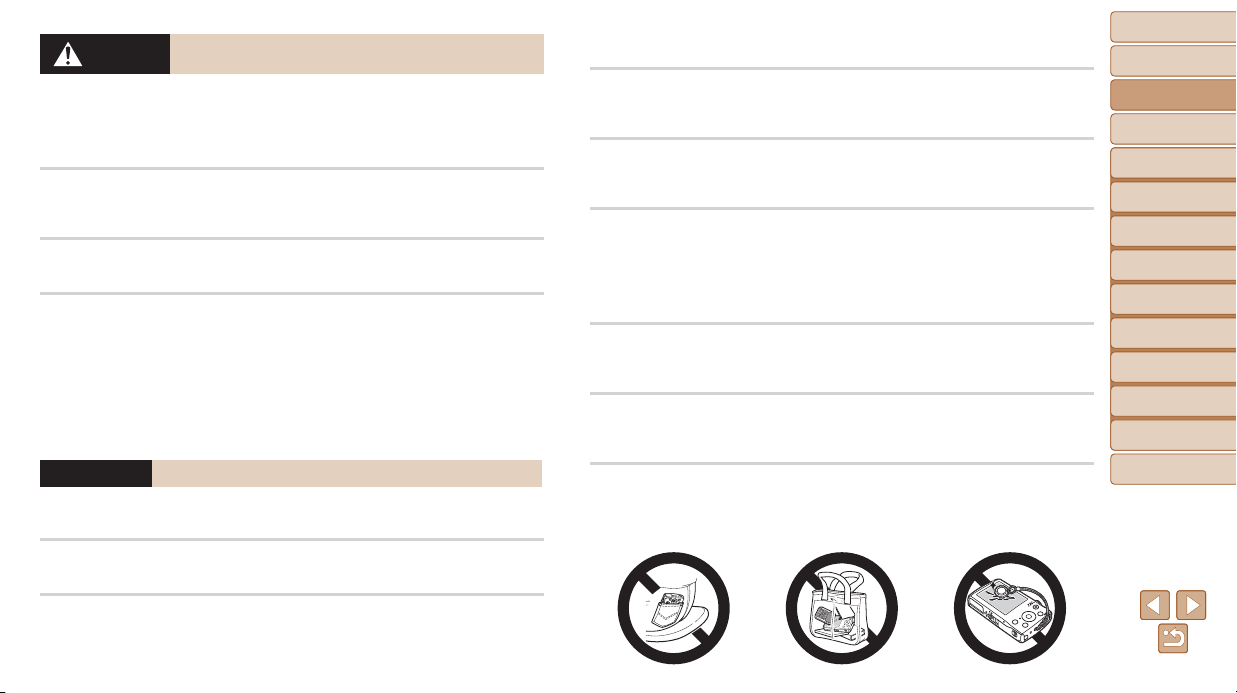
Vorsicht
• Wenn Sie die Kamera an der Schlaufe verwenden, achten Sie darauf,
dass die Kamera keinen starken Stößen oder Erschütterungen
ausgesetzt wird oder gegen Objekte prallt bzw. daran hängen bleibt.
• Achten Sie darauf, dass Sie mit dem Objektiv nicht gegen Objekte
stoßen, und üben Sie keinen starken Druck auf das Objektiv aus.
Dies kann zu Verletzungen oder Beschädigungen der Kamera führen.
• Achten Sie darauf, dass Sie den Bildschirm keinen starken Stößen
aussetzen.
Falls der Bildschirm zerbricht, können durch die Scherben Verletzungen
entstehen.
• Achten Sie bei Verwendung des Blitzlichts darauf, dieses nicht mit
Ihren Fingern oder Ihrer Kleidung zu verdecken.
Dies kann zu Verbrennungen oder einer Beschädigung des Blitzlichts führen.
• Verwenden oder lagern Sie das Produkt nach Möglichkeit nicht in
folgenden Umgebungen:
- Umgebungen mit direkter Sonneneinstrahlung
- Umgebungen mit Temperaturen über 40 °C
- Feuchten oder staubigen Umgebungen
Diese Bedingungen können zu Undichtigkeiten, Überhitzung oder einer
Explosion des Akkus führen und somit einen elektrischen Schlag, Brände,
Verbrennungen und andere Verletzungen verursachen.
Hohe Temperaturen können außerdem zu einer Verformung des Gehäuses
der Kamera oder des Akkuladegeräts führen.
Vorsicht
• Richten Sie die Kamera niemals direkt in intensive Lichtquellen
(wie z. B. die Sonne an einem klaren Tag).
Andernfalls können Schäden am Bildsensor entstehen.
• Achten Sie darauf, dass kein Staub oder Sand in die Kamera
eindringt, wenn Sie sie am Strand oder bei starkem Wind verwenden.
Andernfalls können Fehlfunktionen auftreten.
• Bei regelmäßiger Nutzung kann es am Blitzlicht zu geringfügigen
Rauchentwicklungen kommen.
Dies ist darauf zurückzuführen, dass Staub- und Schmutzpartikel aufgrund
der Hitzeentwicklung des Blitzlichts verbrennen. Entfernen Sie Schmutz,
Weist auf die Möglichkeit von Verletzungen hin.
Weist auf die Möglichkeit von Schäden am Gerät hin.
Staub und andere Verunreinigungen mit einem weichen Wattestäbchen,
um eine Hitzeentwicklung und Schäden am Blitzlicht zu vermeiden.
• Entfernen Sie bei Nichtverwendung der Kamera den Akku, und
bewahren Sie diesen sicher auf.
Wenn der Akku in der Kamera verbleibt, kann das Gerät durch dessen
Auslaufen beschädigt werden.
• Vor dem Entsorgen des Akkus sollten Sie die Kontakte mit
Klebestreifen oder sonstigem Isoliermaterial abkleben.
Eine Berührung mit Metallgegenständen kann zu Bränden oder
Explosionen führen.
• Trennen Sie das Akkuladegerät von der Steckdose, wenn der
Ladevorgang abgeschlossen ist oder Sie es nicht verwenden.
• Bedecken Sie das Akkuladegerät nicht mit Stoff oder anderen
Objekten, solange der Ladevorgang andauert.
Wenn das Gerät über einen langen Zeitraum an die Stromversorgung
angeschlossen bleibt, kann es infolge von Überhitzung und Deformierung
zu Brandentwicklung kommen.
• Halten Sie den Akku von Tieren fern.
Beschädigungen durch Bisse von Tieren können zu Undichtigkeiten,
Überhitzung oder einer Explosion führen und somit Brände oder Schäden
verursachen.
• Setzen Sie sich nicht hin, wenn Sie die Kamera in Ihrer Gesäßtasche
tragen.
Andernfalls können Fehlfunktionen auftreten oder Schäden am Bildschirm
entstehen.
• Achten Sie darauf, dass keine harten Gegenstände mit dem Bildschirm
in Berührung kommen, wenn Sie die Kamera in eine Tasche stecken.
• Bringen Sie keine harten Gegenstände an der Kamera an.
Andernfalls können Fehlfunktionen auftreten oder Schäden am Bildschirm
entstehen.
Deckblatt
Vorbemerkungen und
rechtliche Hinweise
Inhalt: Grundlegende
Funktionen
Grundlegendes
Handbuch
Erweitertes
Handbuch
Grundlagen der
1
Kamera
Modus Smart
2
Auto
Andere
3
Aufnahmemodi
Modus P
4
Wiedergabemodus
5
Einstellungsmenü
6
Zubehör
7
Anhang
8
Übersicht
8
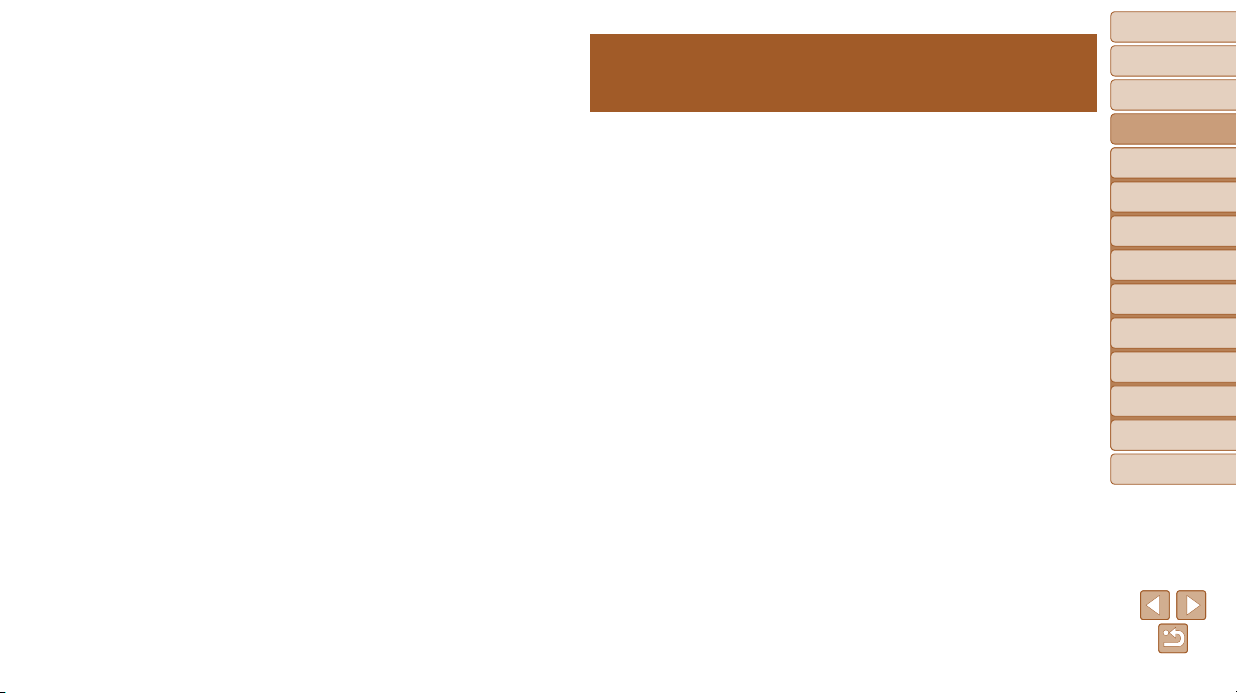
4
Grundlegendes
Handbuch
Enthält grundlegende Anweisungen, von den ersten
Vorbereitungen über die Aufnahme und Wiedergabe
bis hin zum Speichern auf einem Computer
Erste Vorbereitungen ...............10
Ausprobieren der Kamera .......14
Verwenden der Software .........17
Zubehör .....................................21
Deckblatt
Vorbemerkungen und
rechtliche Hinweise
Inhalt: Grundlegende
Funktionen
Grundlegendes
Handbuch
Erweitertes
Handbuch
Grundlagen der
1
Kamera
Modus Smart
2
Auto
Andere
3
Aufnahmemodi
Modus P
4
Wiedergabemodus
5
Einstellungsmenü
6
Zubehör
7
Anhang
8
Übersicht
9
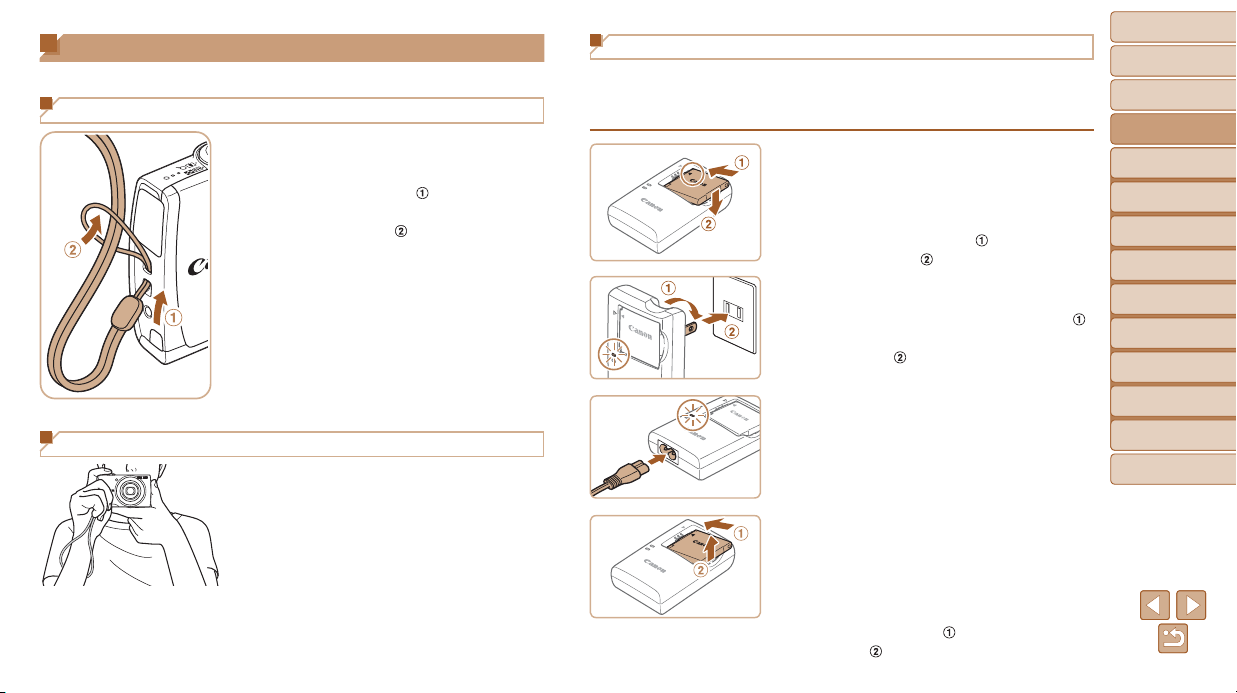
Erste Vorbereitungen
Bereiten Sie die Kamera für Aufnahmen folgendermaßen vor.
Anbringen der Schlaufe
Bringen Sie die Schlaufe an.
Führen Sie das Ende der Schlaufe durch
die Schlaufenöffnung (
Sie dann das andere Ende der Schlaufe
durch die Schleife (
Halten der Kamera
Streifen Sie die Schlaufe über Ihr
Handgelenk.
Legen Sie die Arme beim Aufnehmen
an den Körper, und halten Sie die
Kamera fest, damit sie sich nicht bewegt.
Bedecken Sie mit Ihren Fingern nicht
den Blitz.
), und ziehen
).
Aufladen des Akkus
Laden Sie den Akku vor der Verwendung mit dem im Lieferumfang
enthaltenen Ladegerät auf. Laden Sie den Akku zunächst auf, da die
Kamera nicht mit geladenem Akku verkauft wird.
1 Setzen Sie den Akku ein.
Richten Sie die Markierungen ▲ am Akku
und am Ladegerät aneinander aus, und
setzen Sie dann den Akku ein, indem
Sie ihn hineinschieben (
unten drücken (
) und nach
).
2 Laden Sie den Akku auf.
CB-2LF: Klappen Sie den Stecker aus ( ),
CB-2LF
CB-2LFE
und stecken Sie das Ladegerät in eine
Steckdose (
CB-2LFE: Schließen Sie das eine Ende
des Netzkabels an das Ladegerät an,
und stecken Sie das andere Ende in eine
Steckdose.
Die Ladelampe leuchtet orange, und der
Ladevorgang beginnt.
Wenn der Akku vollständig aufgeladen
wurde, leuchtet die Lampe grün.
).
3 Entfernen Sie den Akku.
Ziehen Sie den Stecker des
Akkuladegeräts heraus, und nehmen
Sie dann den Akku heraus, indem Sie
ihn hineindrücken (
ziehen (
).
) und nach oben
Deckblatt
Vorbemerkungen und
rechtliche Hinweise
Inhalt: Grundlegende
Funktionen
Grundlegendes
Handbuch
Erweitertes
Handbuch
Grundlagen der
1
Kamera
Modus Smart
2
Auto
Andere
3
Aufnahmemodi
Modus P
4
Wiedergabemodus
5
Einstellungsmenü
6
Zubehör
7
Anhang
8
Übersicht
10
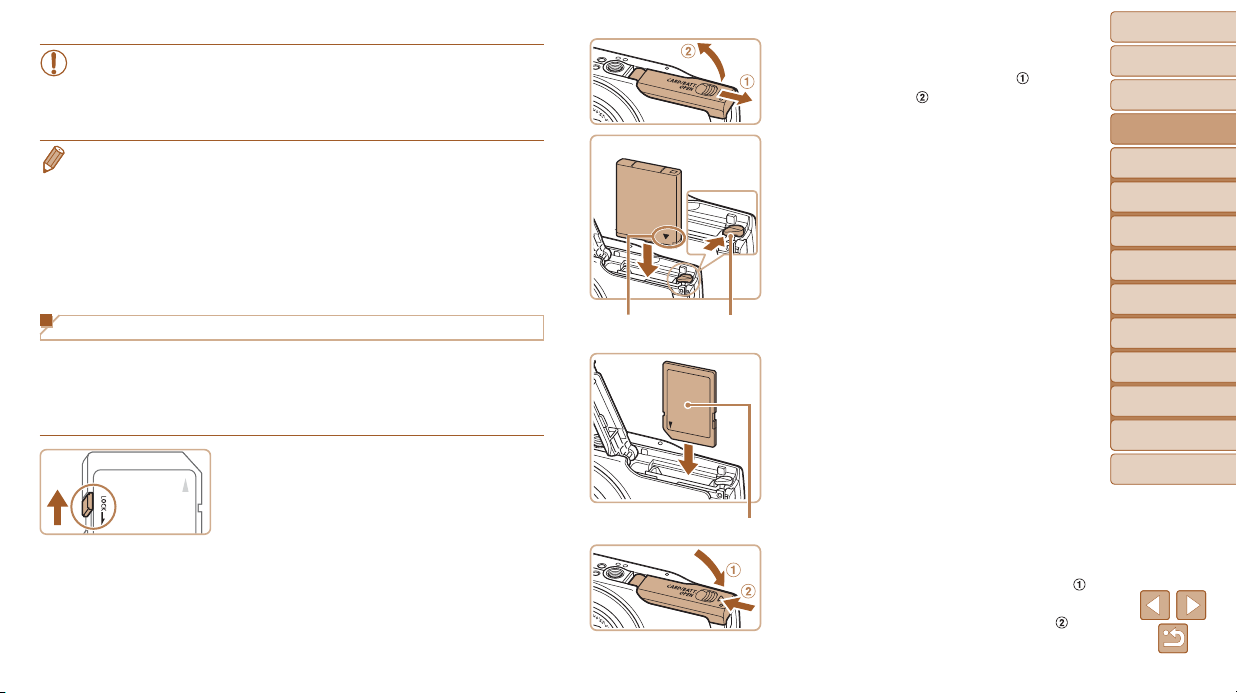
• Zum Schutz des Akkus und zur Verlängerung der Lebensdauer sollte
er nicht länger als 24 Stunden ohne Unterbrechung geladen werden.
• Wenn Sie ein Akkuladegerät mit Netzkabel verwenden, bringen Sie
das Ladegerät bzw. Kabel nicht an anderen Objekten an. Dies kann
zu Fehlfunktionen oder einer Beschädigung des Produkts führen.
• Einzelheiten zur Ladezeit, zur Anzahl der Aufnahmen und zur Aufnahmedauer
bei vollständig aufgeladenem Akku finden Sie unter „Anzahl der Aufnahmen/
Aufnahmedauer, Wiedergabedauer“ (=
• Aufgeladene Akkus entladen sich nach und nach von selbst, auch wenn sie nicht
verwendet werden. Laden Sie den Akku an dem Tag auf, an dem er verwendet
werden soll (oder kurz davor).
• Das Akkuladegerät kann in Regionen mit einer Stromversorgung von 100 – 240 V
(50/60 Hz) verwendet werden.
Verwenden Sie einen im Handel erhältlichen Steckeradapter, falls die Steckdosen
im Reiseland eine andere Form aufweisen. Verwenden Sie jedoch keine ReiseSpannungswandler, da diese Schäden am Akku verursachen können.
104).
Einsetzen von Akku und Speicherkarte
Setzen Sie den im Lieferumfang enthaltenen Akku und eine Speicherkarte
(separat erhältlich) ein.
Bevor Sie eine neue Speicherkarte (oder eine Speicherkarte, die in anderen
Geräten formatiert wurde) verwenden, sollten Sie sie mit dieser Kamera
formatieren (=
74).
1
Überprüfen Sie den
Schreibschutzschieber der Karte.
Wenn die Speicherkarte über einen
Schreibschutzschieber verfügt und
sich dieser in der Position für den
Schreibschutz (unten) befindet, können
Sie keine Bilder aufzeichnen. Schieben
Sie den Schieber nach oben, bis er in die
Position ohne Schreibschutz einrastet.
Anschlüsse Akkuverriegelung
Beschriftung
2 Öffnen Sie die Abdeckung.
Schieben Sie die Abdeckung ( ), und
öffnen Sie sie (
).
3 Setzen Sie den Akku ein.
Drücken Sie die Akkuverriegelung in
Richtung des Pfeils, setzen Sie den Akku
wie dargestellt ein, und schieben Sie ihn
hinein, bis er hörbar einrastet.
Wenn Sie den Akku falsch herum
einsetzen, kann er nicht einrasten.
Prüfen Sie immer, ob der Akku richtig
ausgerichtet ist und einrastet.
4 Setzen Sie die Speicherkarte ein.
Setzen Sie die Speicherkarte wie
dargestellt ein, bis sie hörbar einrastet.
Prüfen Sie, ob die Speicherkarte
richtig ausgerichtet ist, bevor Sie sie
einsetzen. Wenn Sie Speicherkarten
falsch einsetzen, könnte dies zu einer
Beschädigung der Kamera führen.
5 Schließen Sie die Abdeckung.
Klappen Sie die Abdeckung nach unten ( ),
und halten Sie sie gedrückt, während Sie
sie schieben, bis sie hörbar einrastet (
).
Deckblatt
Vorbemerkungen und
rechtliche Hinweise
Inhalt: Grundlegende
Funktionen
Grundlegendes
Handbuch
Erweitertes
Handbuch
Grundlagen der
1
Kamera
Modus Smart
2
Auto
Andere
3
Aufnahmemodi
Modus P
4
Wiedergabemodus
5
Einstellungsmenü
6
Zubehör
7
Anhang
8
Übersicht
11
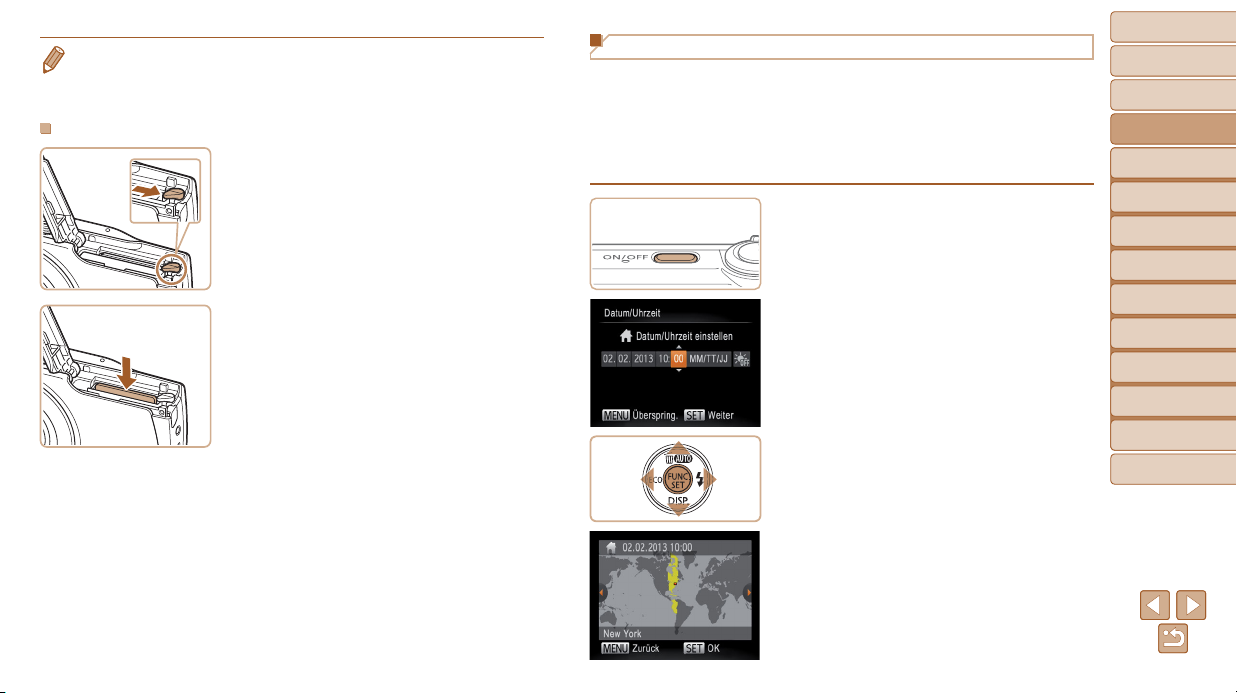
• Angaben zur Anzahl der Aufnahmen oder Stunden an Aufnahmezeit, die auf
einer Speicherkarte gespeichert werden können, finden Sie unter „Anzahl der
Aufnahmen pro Speicherkarte“ (=
104).
Entfernen des Akkus und der Speicherkarte
Entfernen Sie den Akku.
Öffnen Sie die Abdeckung, und drücken
Sie die Akkuverriegelung in Richtung
des Pfeils.
Der Akku wird freigegeben.
Entfernen Sie die Speicherkarte.
Drücken Sie die Speicherkarte hinein,
bis Sie ein Klicken hören, und lassen
Sie sie dann langsam los.
Die Speicherkarte wird freigegeben.
Einstellen von Datum und Uhrzeit
Stellen Sie Datum und Uhrzeit folgendermaßen ein, wenn der Bildschirm [Datum/
Uhrzeit] beim Einschalten der Kamera angezeigt wird. Die auf diese Weise
angegebenen Informationen werden bei der Aufnahme in den Bildeigenschaften
aufgezeichnet und beim Verwalten der Bilder nach Aufnahmedatum oder beim
Drucken von Bildern mit dem Aufnahmedatum verwendet.
Sie können den Aufnahmen auch einen Datumsaufdruck hinzufügen (= 35).
1 Schalten Sie die Kamera ein.
Drücken Sie die Taste ON/OFF.
Der Bildschirm [Datum/Uhrzeit] wird
angezeigt.
2 Stellen Sie das Datum und die
Uhrzeit ein.
Drücken Sie die Tasten <q><r>,
um eine Option auszuwählen.
Drücken Sie die Tasten <o><p>, um
das Datum und die Uhrzeit anzugeben.
Drücken Sie anschließend die Taste <m>.
3 Stellen Sie die
Standardzeitzone ein.
Drücken Sie die Tasten <q><r>,
um Ihre Standardzeitzone auszuwählen.
Deckblatt
Vorbemerkungen und
rechtliche Hinweise
Inhalt: Grundlegende
Funktionen
Grundlegendes
Handbuch
Erweitertes
Handbuch
Grundlagen der
1
Kamera
Modus Smart
2
Auto
Andere
3
Aufnahmemodi
Modus P
4
Wiedergabemodus
5
Einstellungsmenü
6
Zubehör
7
Anhang
8
Übersicht
12
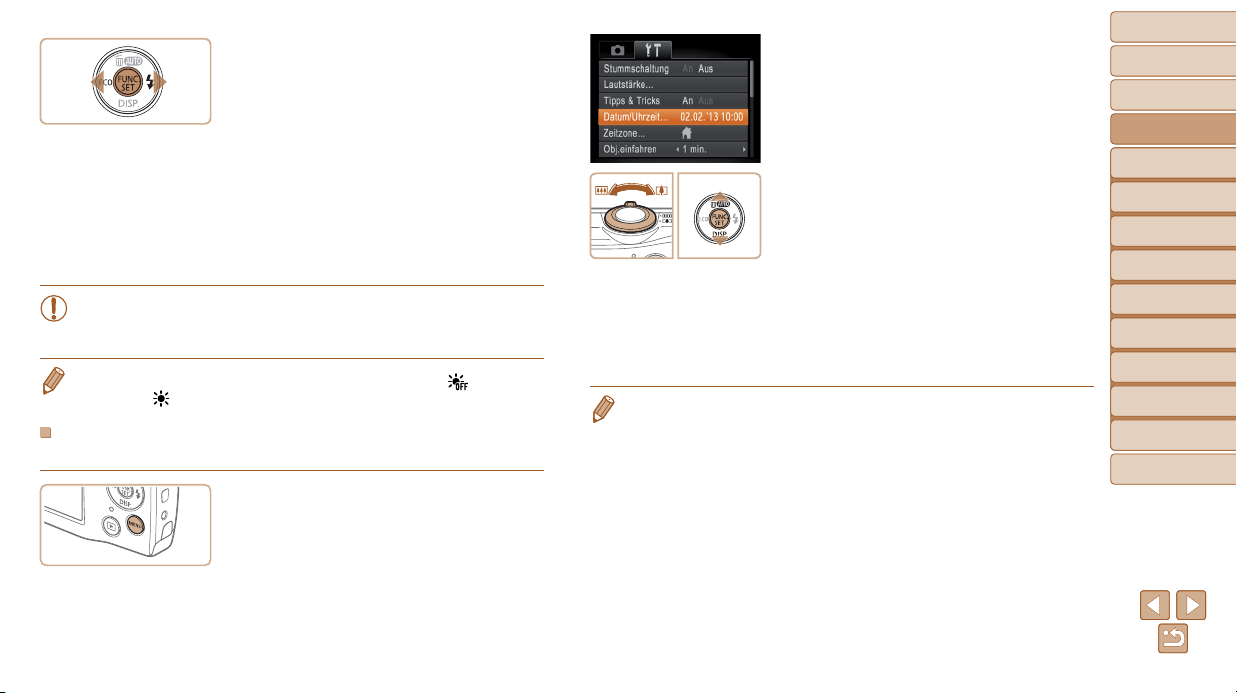
4 Schließen Sie den
Einrichtungsvorgang ab.
Drücken Sie die Taste <m>, um
die Einstellung zu bestätigen. Der
Einstellungsbildschirm wird nicht mehr
angezeigt.
Wenn das Datum und die Uhrzeit
eingestellt wurden, wird der Bildschirm
zum Einstellen von [Datum/Uhrzeit] nicht
mehr angezeigt.
Drücken Sie die Taste ON/OFF, um
die Kamera auszuschalten.
• Wenn Sie das Datum und die Uhrzeit nicht eingestellt haben, wird
der Bildschirm [Datum/Uhrzeit] bei jedem Einschalten der Kamera
angezeigt. Geben Sie die korrekten Informationen an.
• Um die Sommerzeit (plus 1 Stunde) einzustellen, wählen Sie [ ] in Schritt 2
und dann [
] aus, indem Sie die Tasten <o><p> drücken.
Ändern von Datum und Uhrzeit
Stellen Sie das Datum und die Uhrzeit wie folgt ein.
1 Rufen Sie das Kameramenü auf.
Drücken Sie die Taste <n>.
2 Wählen Sie [Datum/Uhrzeit].
Bewegen Sie den Zoom-Regler, um die
Registerkarte [3] auszuwählen.
Drücken Sie die Tasten <o><p>,
um [Datum/Uhrzeit] auszuwählen, und
drücken Sie anschließend die Taste <m>.
3 Ändern Sie Datum und Uhrzeit.
Befolgen Sie Schritt 2 in „Einstellen von
Datum und Uhrzeit“ (=
Einstellungen zu ändern.
12), um die
Drücken Sie die Taste <n>, um
das Menü zu schließen.
• Die Einstellungen für Datum/Uhrzeit bleiben nach dem Entfernen des
Hauptakkus mit der integrierten Speicherbatterie (Backup-Batterie) für
ca. 3 Wochen gespeichert.
• Die Speicherbatterie wird innerhalb von ca. 4 Stunden aufgeladen, wenn
Sie einen aufgeladenen Akku einsetzen oder einen Netzadapter anschließen
(separat erhältlich, =
• Wenn die Speicherbatterie leer ist, wird beim Einschalten der Kamera der
Bildschirm [Datum/Uhrzeit] angezeigt. Befolgen Sie die in „Einstellen von
Datum und Uhrzeit“ (=
Datum und Uhrzeit.
80), auch wenn die Kamera nicht eingeschaltet ist.
12) beschriebenen Schritte zum Einstellen von
Deckblatt
Vorbemerkungen und
rechtliche Hinweise
Inhalt: Grundlegende
Funktionen
Grundlegendes
Handbuch
Erweitertes
Handbuch
Grundlagen der
1
Kamera
Modus Smart
2
Auto
Andere
3
Aufnahmemodi
Modus P
4
Wiedergabemodus
5
Einstellungsmenü
6
Zubehör
7
Anhang
8
Übersicht
13
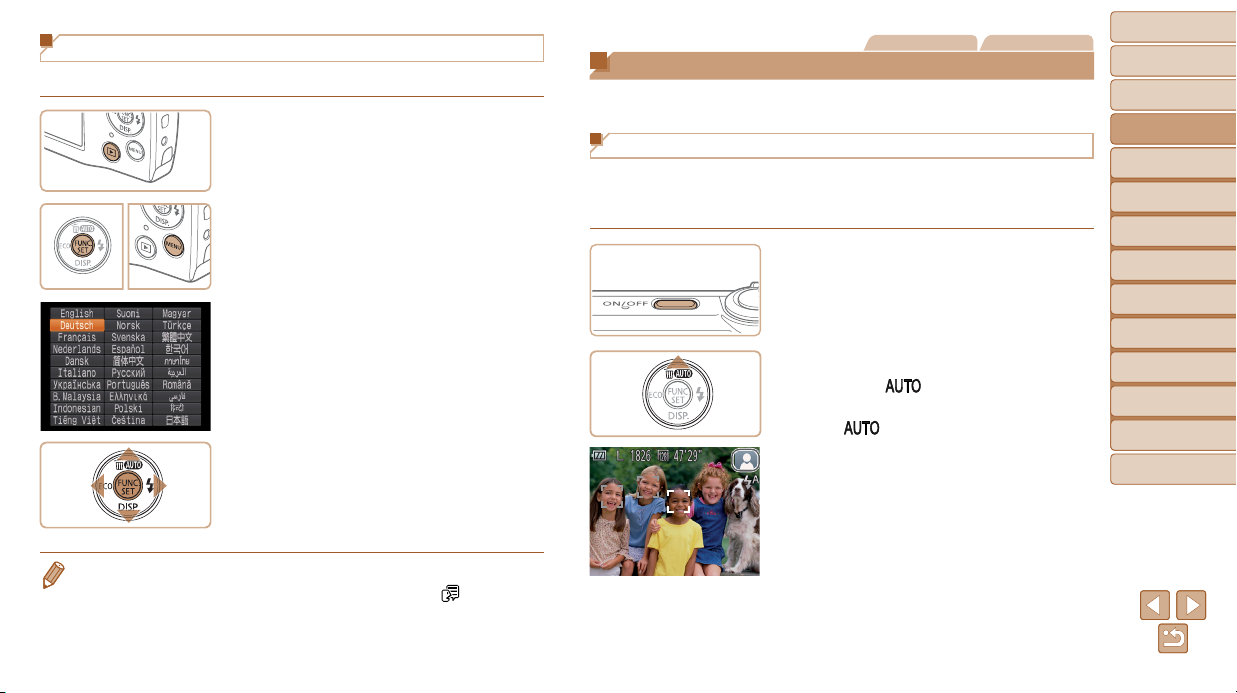
Spracheinstellung
Ändern Sie die Anzeigesprache wie erforderlich.
1 Wechseln Sie in den
Wiedergabemodus.
Drücken Sie die Taste <1>.
2 Rufen Sie den
Einstellungsbildschirm auf.
Halten Sie die Taste <m> gedrückt,
und drücken Sie dann die Taste <n>.
3 Stellen Sie die
Anzeigesprache ein.
Drücken Sie die Tasten
<o><p><q><r>, um eine Sprache
auszuwählen, und drücken Sie dann
die Taste <m>.
Sobald die Anzeigesprache eingestellt
wurde, wird der Einstellungsbildschirm
nicht mehr angezeigt.
• Sie können die Anzeigesprache auch ändern, indem Sie die Taste <n>
drücken und auf der Registerkarte [3] den Eintrag [Sprache
] auswählen.
Fotoaufnahmen Filme
Ausprobieren der Kamera
Befolgen Sie diese Anweisungen, um die Kamera einzuschalten, Fotos
oder Filme aufzunehmen und sie dann anzuzeigen.
Aufnehmen (Smart Auto)
Für die vollautomatische Auswahl der optimalen Einstellungen für spezielle
Szenen können Sie das Motiv und die Aufnahmebedingungen einfach von
der Kamera ermitteln lassen.
1 Schalten Sie die Kamera ein.
Drücken Sie die Taste ON/OFF.
Der Startbildschirm wird angezeigt.
2 Wechseln Sie in den
Modus [
Drücken Sie die Taste <o> wiederholt,
bis [
Richten Sie die Kamera auf das Motiv.
Während die Kamera die Szene ermittelt,
hören Sie ein leises Klicken.
Ein Symbol für die Szene wird rechts
oben im Bildschirm angezeigt.
Die um die erkannten Motive angezeigten
Rahmen weisen darauf hin, dass diese
fokussiert sind.
].
] angezeigt wird.
Deckblatt
Vorbemerkungen und
rechtliche Hinweise
Inhalt: Grundlegende
Funktionen
Grundlegendes
Handbuch
Erweitertes
Handbuch
Grundlagen der
1
Kamera
Modus Smart
2
Auto
Andere
3
Aufnahmemodi
Modus P
4
Wiedergabemodus
5
Einstellungsmenü
6
Zubehör
7
Anhang
8
Übersicht
14
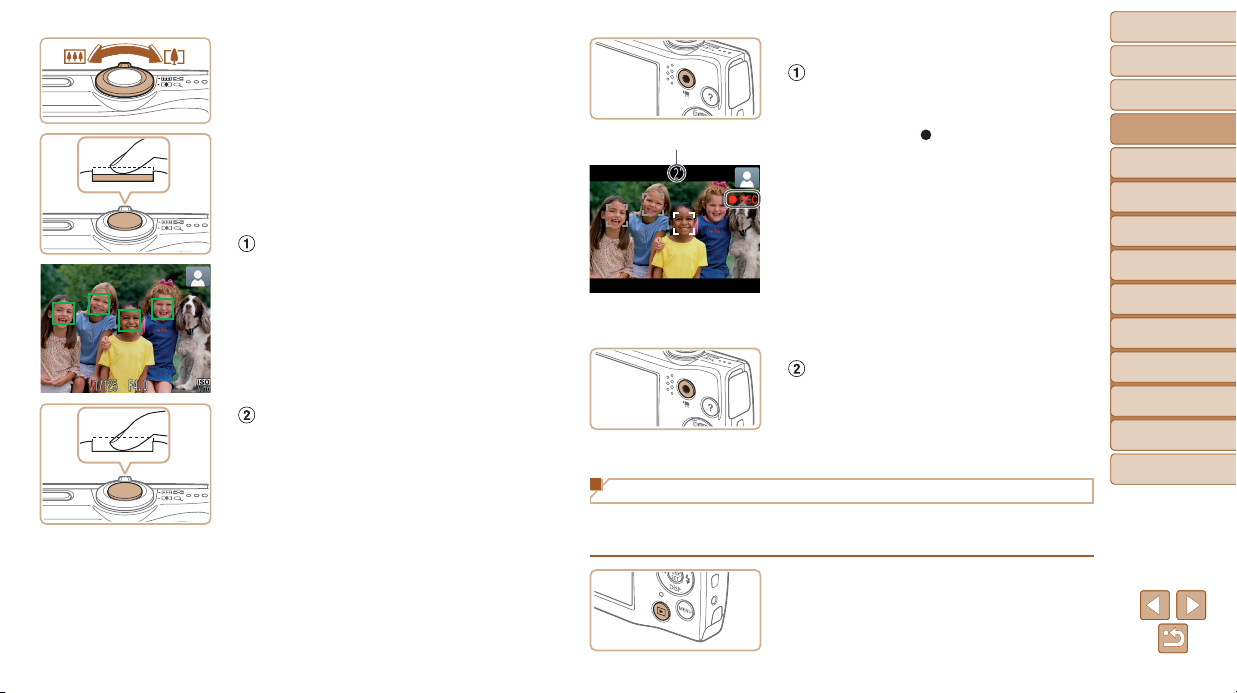
3 Richten Sie die Kamera auf den
gewünschten Bildausschnitt.
Zum Heranzoomen und Vergrößern des
Motivs bewegen Sie den Zoom-Regler in
Richtung <i> (Teleeinstellung). Um aus
dem Motiv herauszuzoomen, bewegen
Sie ihn in Richtung <j> (Weitwinkel).
4 Machen Sie die Aufnahme.
Aufnehmen von Fotos
Stellen Sie scharf.
Halten Sie den Auslöser angetippt. Nach
der Fokussierung ertönen zwei Signaltöne,
und um die fokussierten Bildbereiche
werden AF-Rahmen eingeblendet.
Machen Sie die Aufnahme.
Drücken Sie den Auslöser vollständig
herunter.
Während der Aufnahme ist das
Auslösegeräusch der Kamera zu hören.
Bei dunklen Lichtverhältnissen wird
automatisch der Blitz ausgelöst.
Achten Sie darauf, die Kamera bis zum Ende
des Auslösegeräuschs nicht zu bewegen.
Ihre Aufnahme wird nur solange
angezeigt, bis die Kamera für die nächste
Aufnahme bereit ist.
Aufnehmen von Filmen
Starten Sie die Aufnahme.
Drücken Sie die Movie-Taste. Bei
Abgelaufene Zeit
Aufzeichnungsbeginn ertönt ein
Signalton, und [
abgelaufene Zeit werden angezeigt.
Auf dem Bildschirm werden oben und
unten schwarze Balken angezeigt, die
auf nicht aufgezeichnete Bildbereiche
hinweisen.
Die um die erkannten Gesichter
angezeigten Rahmen weisen darauf hin,
dass diese fokussiert sind.
REC] sowie die
Lassen Sie die Movie-Taste los, sobald
die Aufzeichnung begonnen hat.
Beenden Sie die Bildaufnahme.
Drücken Sie die Movie-Taste erneut,
um die Aufnahme zu beenden. Beim
Beenden der Aufzeichnung ertönen zwei
Signaltöne.
Anzeigen
Nach dem Aufnehmen von Bildern oder Filmen können Sie sie wie folgt auf
dem Bildschirm anzeigen.
1 Wechseln Sie in den
Wiedergabemodus.
Drücken Sie die Taste <1>.
Die letzte Aufnahme wird angezeigt.
Deckblatt
Vorbemerkungen und
rechtliche Hinweise
Inhalt: Grundlegende
Funktionen
Grundlegendes
Handbuch
Erweitertes
Handbuch
Grundlagen der
1
Kamera
Modus Smart
2
Auto
Andere
3
Aufnahmemodi
Modus P
4
Wiedergabemodus
5
Einstellungsmenü
6
Zubehör
7
Anhang
8
Übersicht
15
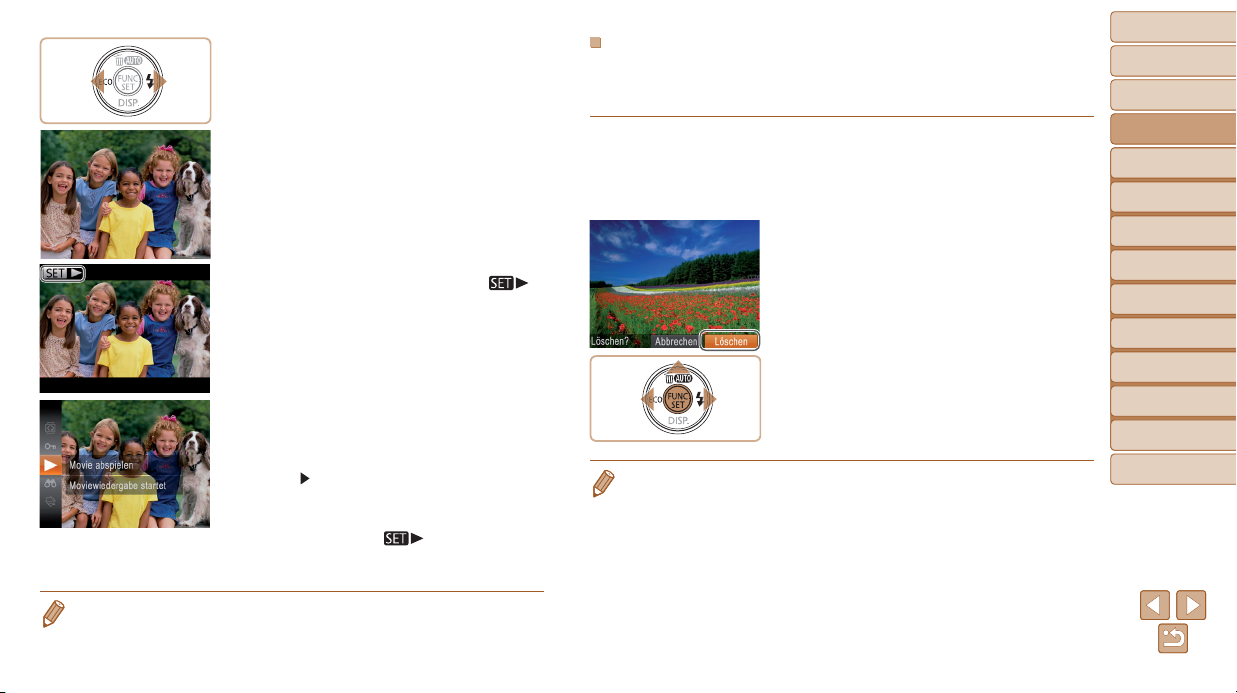
2 Durchsuchen Sie Ihre Bilder.
Drücken Sie die Taste <q>, um das
vorherige Bild anzuzeigen. Drücken
Sie die Taste <r>, um das nächste
Bildanzuzeigen.
Um Ihre Bilder schnell zu durchsuchen,
halten Sie die Tasten <q><r>
gedrückt. Die Bilder wirken zu
diesem Zeitpunkt körnig.
Filme werden durch das Symbol [ ]
gekennzeichnet. Um Filme
wiederzugeben, gehen Sie zu Schritt 3.
3 Spielen Sie Filme ab.
Drücken Sie die Taste <m> und
anschließend die Tasten <o><p>,
] auszuwählen. Drücken Sie dann
um [
erneut die Taste <m>.
Die Wiedergabe beginnt. Wenn der Film
beendet ist, wird [
Um die Lautstärke einzustellen, drücken
Sie die Tasten <o><p>.
] angezeigt.
Löschen von Bildern
Sie können nicht benötigte Bilder einzeln auswählen und löschen. Gehen
Sie beim Löschen von Bildern vorsichtig vor, da sie nicht wiederhergestellt
werden können.
1 Wählen Sie ein zu löschendes
Bild aus.
Drücken Sie die Tasten <q><r>, um ein
Bild auszuwählen.
2 Löschen Sie das Bild.
Drücken Sie die Taste <o>.
Wenn [Löschen?] angezeigt wird,
drücken Sie die Tasten <q><r>, um
[Löschen] auszuwählen, und drücken
Sie dann die Taste <m>.
Das aktuelle Bild wird nun gelöscht.
Um den Löschvorgang abzubrechen,
drücken Sie die Tasten <q><r>, um
[Abbrechen] auszuwählen, und drücken
Sie dann die Taste <m>.
• Sie können ferner alle Bilder gleichzeitig löschen (= 67).
Deckblatt
Vorbemerkungen und
rechtliche Hinweise
Inhalt: Grundlegende
Funktionen
Grundlegendes
Handbuch
Erweitertes
Handbuch
Grundlagen der
1
Kamera
Modus Smart
2
Auto
Andere
3
Aufnahmemodi
Modus P
4
Wiedergabemodus
5
Einstellungsmenü
6
Zubehör
7
Anhang
8
Übersicht
• Tippen Sie den Auslöser an, um vom Wiedergabemodus in den
Aufnahmemodus zu wechseln.
16
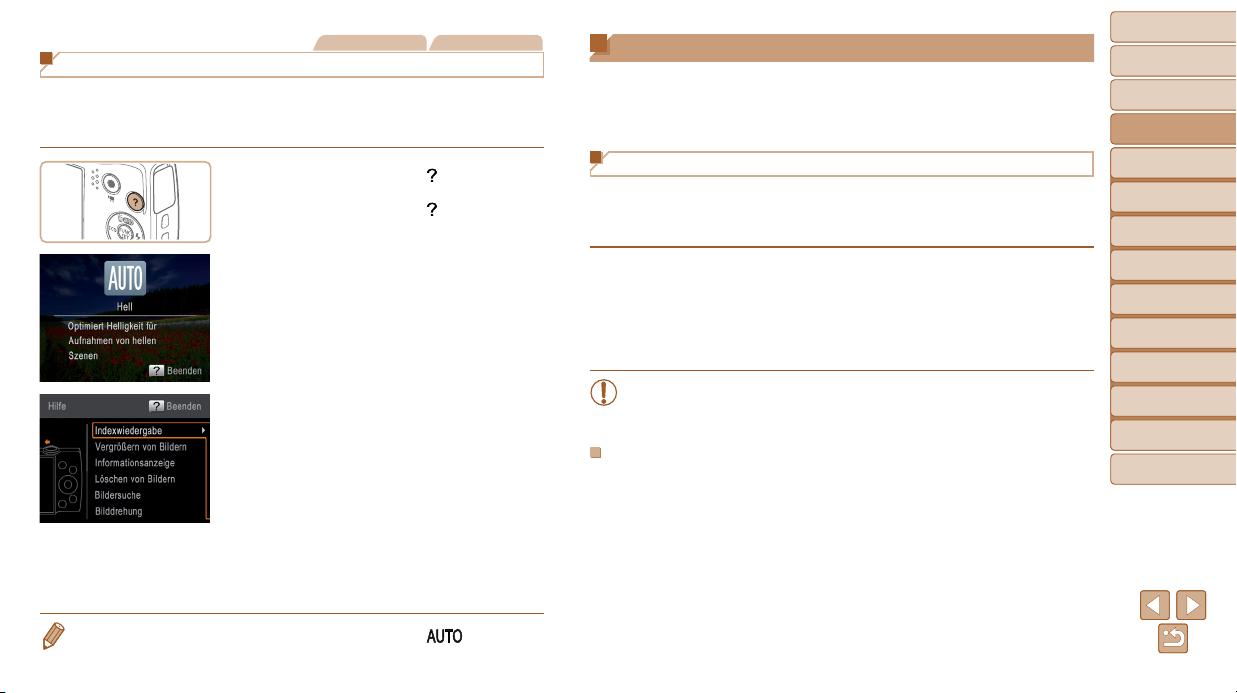
Fotoaufnahmen Filme
Aufrufen des Hilfe-Menüs
Befolgen Sie nachstehende Schritte, um Beschreibungen der von der
Kamera erkannten Szenen, Aufnahmetipps und Anleitungen für die
Wiedergabe aufzurufen.
Drücken Sie die Taste < >, um das
Hilfe-Menü aufzurufen.
Drücken Sie die Taste < > erneut,
um zur ursprünglichen Anzeige
zurückzukehren.
Im Aufnahmemodus wird eine
Beschreibung der von der Kamera
erkannten Szene angezeigt. Je nach
Szene werden ebenfalls Aufnahmetipps
angezeigt.
Drücken Sie die Tasten <o><p> im
Wiedergabemodus, um einen Eintrag
auszuwählen. Der Zoom-Regler und die
Tasten werden auf der Abbildung der
Kamera angezeigt.
Wählen Sie einen Eintrag aus, und
drücken Sie die Taste <r>. Es wird eine
Erläuterung des Eintrags angezeigt. Zum
Lesen der Erläuterung drücken Sie die
Tasten <o><p>, um auf dem Bildschirm
nach oben oder unten zu blättern.
Drücken Sie die Taste <q>, um zum
Bildschirm links zurückzukehren.
Verwenden der Software
Im Folgenden wird die Software vorgestellt, die zum Herunterladen auf
der Canon-Website zur Verfügung steht. Hier finden Sie auch Anweisungen
zur Installation der Software und zum Speichern von Bildern auf einem
Computer.
Software
Nach dem Herunterladen der Software von der Canon-Website und
nach der Installation können Sie folgende Aufgaben auf Ihrem Computer
ausführen.
CameraWindow
Bilder importieren und Kameraeinstellungen ändern
ImageBrowser EX
Bilder verwalten: anzeigen, suchen und ordnen
Bilder drucken und bearbeiten
• Internetzugang ist erforderlich. Die Kosten und Gebühren für die
Internetverbindung sind separat an den Internetdienstanbieter
zu entrichten.
Software-Handbuch
Lesen Sie dieses Handbuch, wenn Sie die Software verwenden.
Sie können es über das Hilfesystem der Software aufrufen
(einige Softwareanwendungen ausgeschlossen).
Deckblatt
Vorbemerkungen und
rechtliche Hinweise
Inhalt: Grundlegende
Funktionen
Grundlegendes
Handbuch
Erweitertes
Handbuch
Grundlagen der
1
Kamera
Modus Smart
2
Auto
Andere
3
Aufnahmemodi
Modus P
4
Wiedergabemodus
5
Einstellungsmenü
6
Zubehör
7
Anhang
8
Übersicht
• Das Hilfe-Menü kann auch in anderen Aufnahmemodi als [ ] verwendet
werden und wird dann wie im Wiedergabemodus angezeigt.
17
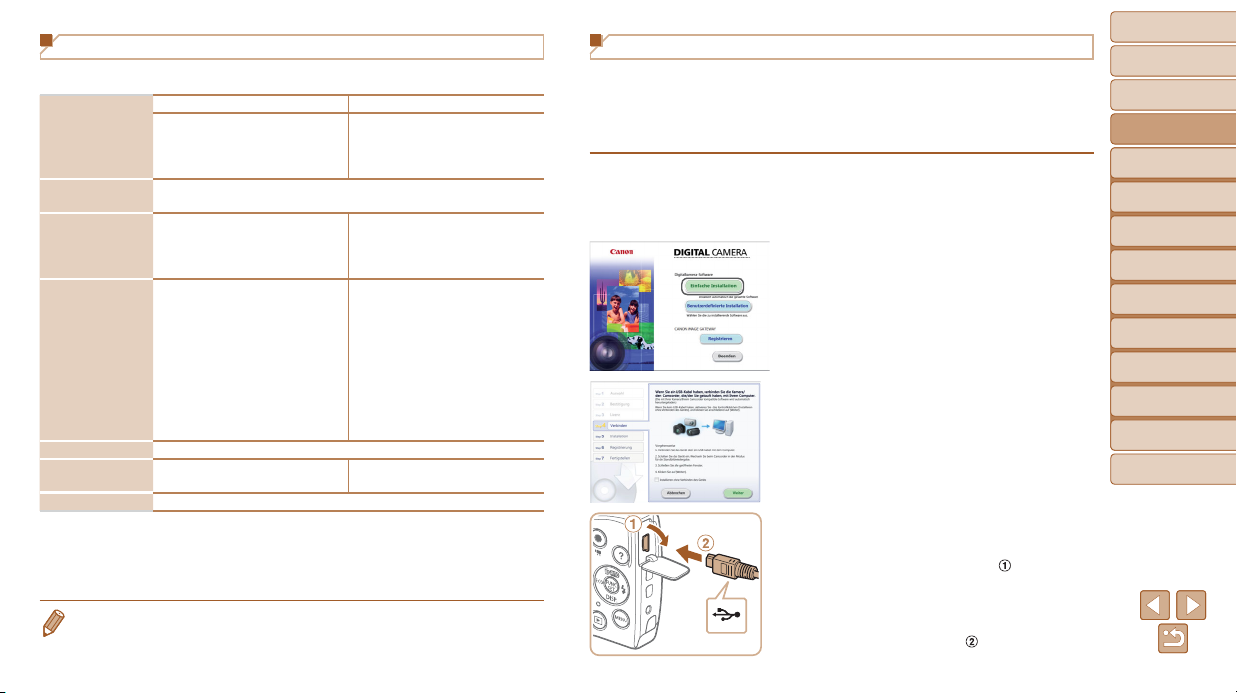
Systemanforderungen
Die Software kann auf den folgenden Computern verwendet werden.
Betriebssystem
Computer
Prozessor
RAM
Schnittstellen USB
Freier
Speicherplatz
Anzeige Auflösung von 1.024 x 768 oder höher
*1 Informationen zu Computermodellen, die mit Mac OS X 10.8 kompatibel sind, finden
Sie auf der Website von Apple.
*2 Enthält Silverlight 5.1 (max. 100 MB). Für Windows XP muss außerdem Microsoft .NET
Framework 3.0 oder höher (max. 500 MB) installiert werden. Je nach Leistungsfähigkeit
Ihres Computers kann die Installation einige Zeit in Anspruch nehmen.
• Informationen zu den aktuellsten Systemanforderungen einschließlich
unterstützten Betriebssystemversionen finden Sie auf der Canon-Website.
Windows 8
Windows 7 SP1
Windows Vista SP2
Windows XP SP3
Computer mit einem der oben genannten Betriebssysteme
(vorinstalliert), mit einem USB-Anschluss und Internetverbindung
Fotoaufnahmen
1,6 GHz oder höher
Filme
Core 2 Duo 1,66 GHz oder höher
Fotoaufnahmen
Windows 8 (64-Bit),
Windows 7 (64-Bit): 2 GB oder
mehr
Windows 8 (32-Bit),
Windows 7 (32-Bit),
Windows Vista: 1 GB oder mehr
Windows XP: 512 MB oder mehr
Filme
1 GB oder mehr
440 MB oder mehr*
Windows Macintosh
Mac OS X 10.6
Mac OS X 10.7
Mac OS X 10.8*
Mac OS X 10.7 – 10.8:
Core 2 Duo oder höher
Mac OS X 10.6:
Core Duo 1,83 GHz oder höher
Mac OS X 10.7 – 10.8:
2 GB oder mehr
Mac OS X 10.6: 1 GB oder mehr
2
550 MB oder mehr*
1
2
Installieren der Software
In diesen Erläuterungen werden Windows 7 und Mac OS X 10.6 verwendet.
Sie benötigen:
Computer
USB-Kabel (kameraseitig: Mini-B)
1 Laden Sie die Software herunter.
Öffnen Sie auf einem Computer, der mit
dem Internet verbunden ist, die Website
http://www.canon.com/icpd/.
Rufen Sie die Website für Ihr Land oder
Ihre Region auf.
Laden Sie die Software herunter.
2 Starten Sie die Installation.
Öffnen Sie die heruntergeladene Datei.
Klicken Sie auf [Einfache Installation],
und befolgen Sie die Anweisungen
auf dem Bildschirm, um den
Installationsvorgang abzuschließen.
3 Wenn eine Meldung mit der
Aufforderung zum Anschließen
der Kamera angezeigt wird,
schließen Sie sie an den
Computer an.
Öffnen Sie die Abdeckung ( ),
während die Kamera ausgeschaltet ist.
Schließen Sie den kleineren Stecker
des USB-Kabels wie dargestellt an den
Kameraanschluss an (
).
Deckblatt
Vorbemerkungen und
rechtliche Hinweise
Inhalt: Grundlegende
Funktionen
Grundlegendes
Handbuch
Erweitertes
Handbuch
Grundlagen der
1
Kamera
Modus Smart
2
Auto
Andere
3
Aufnahmemodi
Modus P
4
Wiedergabemodus
5
Einstellungsmenü
6
Zubehör
7
Anhang
8
Übersicht
18
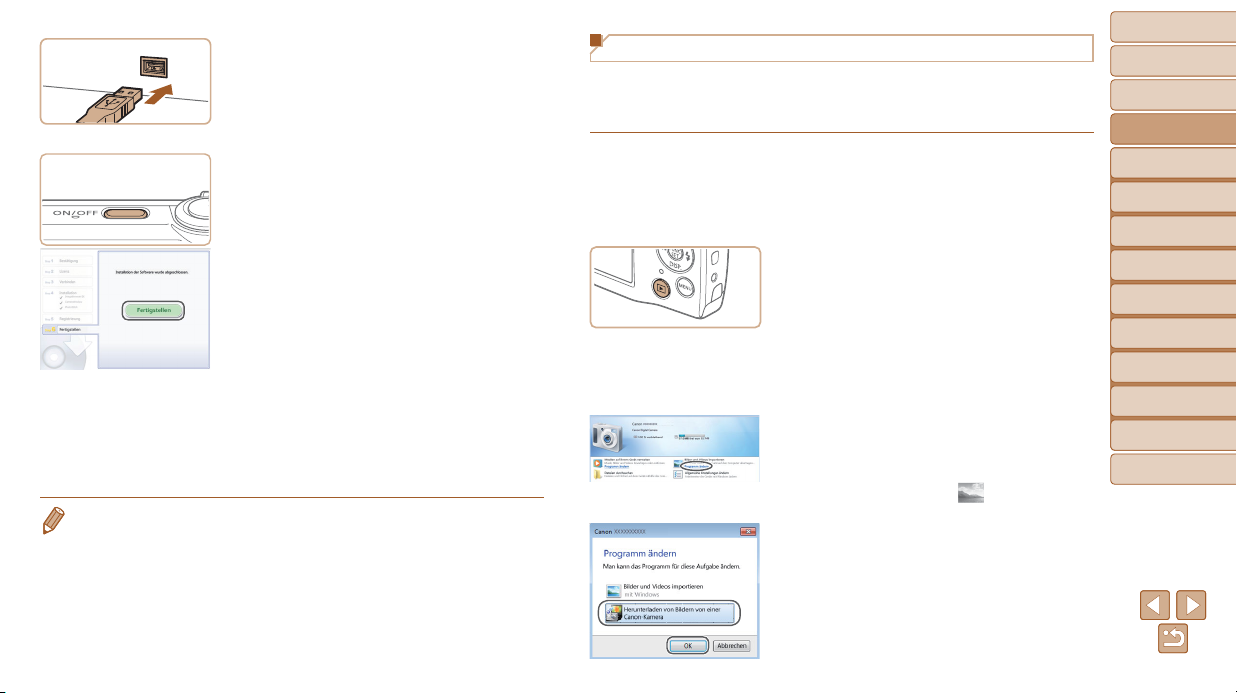
Schließen Sie den größeren Stecker des
USB-Kabels an den USB-Anschluss des
Computers an. Einzelheiten zu den USBAnschlüssen des Computers finden Sie
im Computerbenutzerhandbuch.
4 Installieren Sie die Dateien.
Schalten Sie die Kamera ein, und
befolgen Sie die Anweisungen auf dem
Bildschirm, um den Installationsvorgang
abzuschließen.
Die Software stellt eine Verbindung zum
Internet her, um die aktuellste Version
und neue Funktionen herunterzuladen.
Je nach Leistungsfähigkeit des
Computers und Internetverbindung kann
die Installation einige Zeit in Anspruch
nehmen.
Klicken Sie nach der Installation auf
[Fertigstellen] oder [Neu starten] auf dem
Bildschirm.
Schalten Sie anschließend die Kamera
aus, und ziehen Sie das Kabel ab.
• Mit der Software können Sie auf die neueste Version aktualisieren und neue
Funktionen über das Internet herunterladen (einige Softwareanwendungen
ausgenommen).
• Wenn Sie die Kamera zum ersten Mal an den Computer anschließen, werden
Treiber installiert. Daher kann es einige Minuten dauern, bis Kamerabilder
verfügbar sind.
• Der Umfang und die Funktionen der Software können je nach Kameramodell
unterschiedlich ausfallen. Wenn Sie mehrere Kameras nutzen, müssen Sie die
Software daher auf jeder Kamera einzeln auf die neueste Version aktualisieren.
Speichern von Bildern auf einem Computer
In diesen Erläuterungen werden Windows 7 und Mac OS X 10.6 verwendet.
Informationen zu weiteren Funktionen finden Sie im Hilfesystem der
jeweiligen Software (einige Softwareanwendungen ausgeschlossen).
1 Schließen Sie die Kamera
an den Computer an.
Befolgen Sie zum Anschließen der
Kamera an einen Computer Schritt 3
unter „Installieren der Software“ (=
2 Schalten Sie die Kamera ein, um
auf CameraWindow zuzugreifen.
Drücken Sie die Taste <1>, um die
Kamera einzuschalten.
Auf einem Macintosh-Computer wird
CameraWindow angezeigt, wenn eine
Verbindung zwischen Kamera und
Computer hergestellt wurde.
Nachstehend finden Sie die
Vorgehensweise unter Windows.
Klicken Sie im angezeigten Bildschirm
auf die Verknüpfung [
Programm zu ändern.
], um das
Wählen Sie [Herunterladen von Bildern
von einer Canon-Kamera], und klicken
Sie dann auf [OK].
18).
Deckblatt
Vorbemerkungen und
rechtliche Hinweise
Inhalt: Grundlegende
Funktionen
Grundlegendes
Handbuch
Erweitertes
Handbuch
Grundlagen der
1
Kamera
Modus Smart
2
Auto
Andere
3
Aufnahmemodi
Modus P
4
Wiedergabemodus
5
Einstellungsmenü
6
Zubehör
7
Anhang
8
Übersicht
19
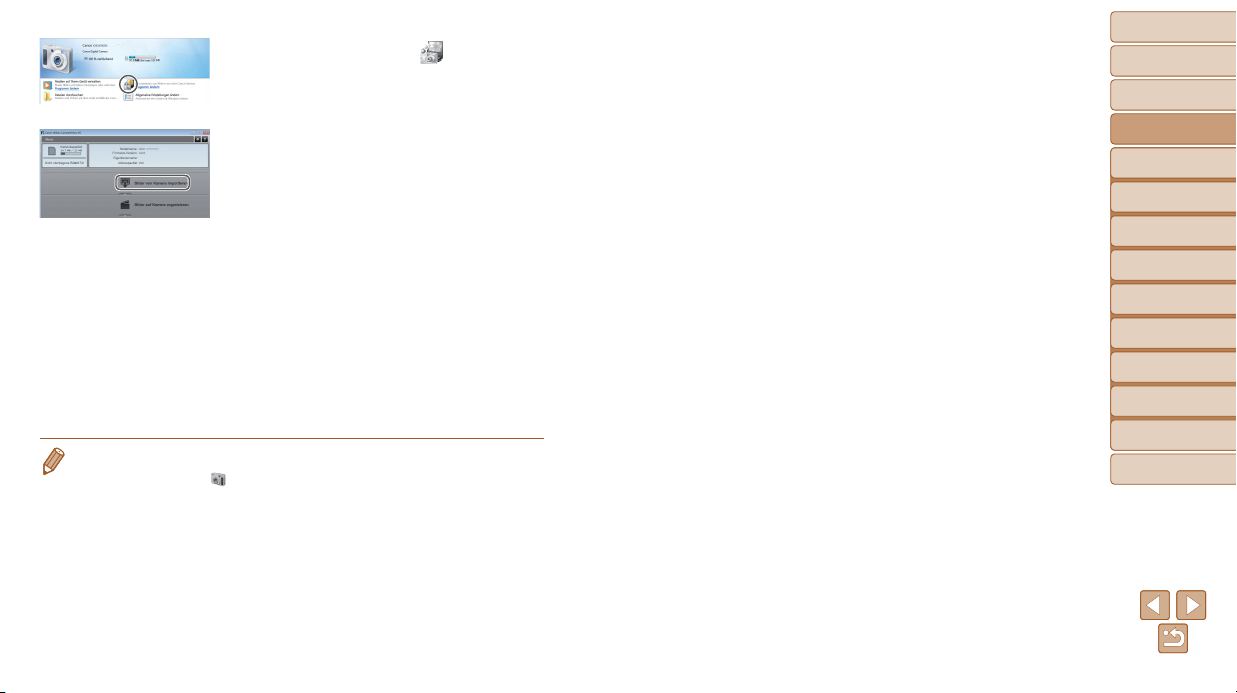
Doppelklicken Sie auf [ ].
CameraWindow
3 Speichern Sie die Bilder auf
dem Computer.
Klicken Sie auf [Bilder von Kamera
importieren], und klicken Sie
anschließend auf [Nicht übertragene
Bilder importieren].
Bilder werden nun im Ordner „Bilder“ auf
dem Computer gespeichert, in separaten,
nach Datum benannten Ordnern.
Schließen Sie CameraWindow nach dem
Speichern der Bilder, drücken Sie die
Taste <1>, um die Kamera auszuschalten,
und ziehen Sie das Kabel ab.
Anleitungen zum Anzeigen von Bildern
auf einem Computer finden Sie im
Software-Handbuch (=
• Wenn der Bildschirm in Schritt 2 unter Windows 7 nicht angezeigt wird, klicken
Sie auf das Symbol [
• Um CameraWindow unter Windows Vista oder XP zu starten, klicken
Sie auf dem beim Anschalten der Kamera in Schritt 2 angezeigten
Bildschirm auf [Herunterladen von Bildern von einer Canon-Kamera]. Sollte
CameraWindow nicht angezeigt werden, klicken Sie auf das Menü [Start],
und wählen Sie [Alle Programme] ► [Canon Utilities] ► [CameraWindow] ►
[CameraWindow].
• Wird CameraWindow auch nach Ausführen von Schritt 2 auf einem Macintosh-
Computer nicht angezeigt, klicken Sie im Dock (die Leiste unten auf dem
Desktop) auf das [CameraWindow]-Symbol.
] in der Taskleiste.
17).
• Obwohl Sie Bilder auf einem Computer speichern können, indem Sie einfach
Ihre Kamera an den Computer anschließen, ohne die Software zu verwenden,
gelten folgende Einschränkungen.
- Wenn Sie die Kamera an den Computer angeschlossen haben, kann
es einige Minuten dauern, bis Kamerabilder verfügbar sind.
- Bilder, die vertikal aufgenommen wurden, werden möglicherweise horizontal
gespeichert.
- Schutzeinstellungen für Bilder gehen beim Speichern auf einen Computer
möglicherweise verloren.
- Je nach Version des verwendeten Betriebssystems, verwendeter
Software oder Bilddateigrößen können beim Speichern von Bildern oder
Bildinformationen Probleme auftreten.
- Einige Funktionen in der enthaltenen Software sind möglicherweise
nicht verfügbar, beispielsweise die Filmbearbeitung.
Deckblatt
Vorbemerkungen und
rechtliche Hinweise
Inhalt: Grundlegende
Funktionen
Grundlegendes
Handbuch
Erweitertes
Handbuch
Grundlagen der
1
Kamera
Modus Smart
2
Auto
Andere
3
Aufnahmemodi
Modus P
4
Wiedergabemodus
5
Einstellungsmenü
6
Zubehör
7
Anhang
8
Übersicht
20
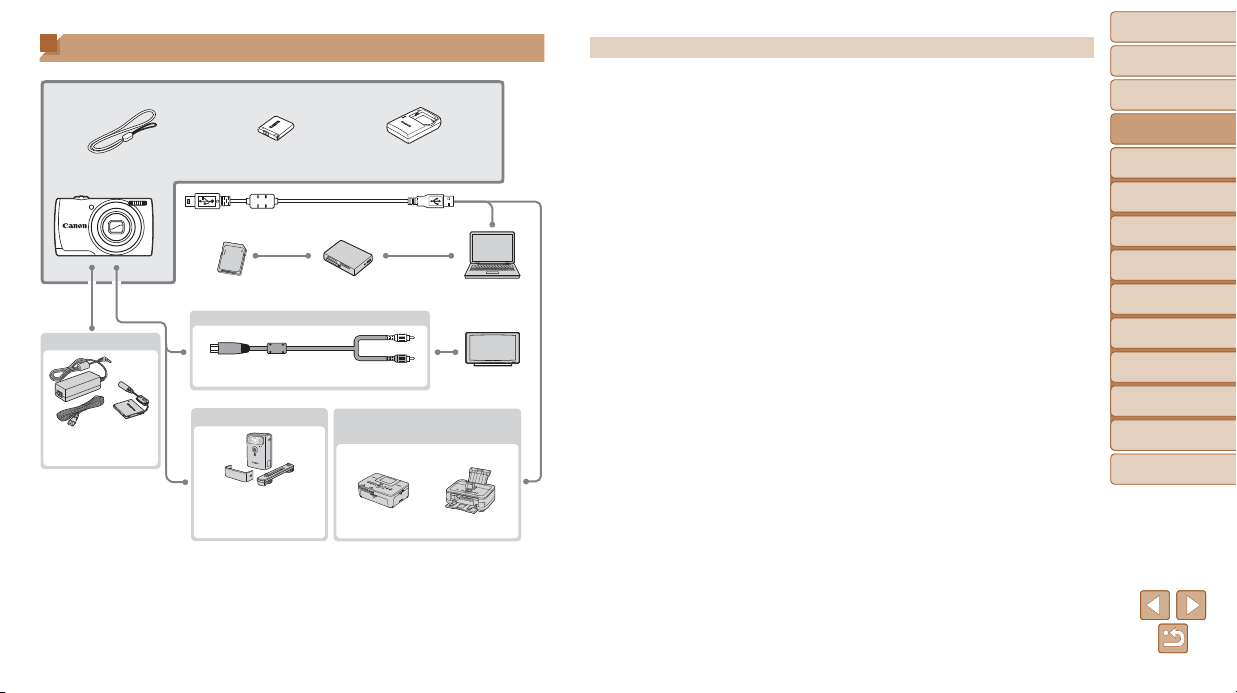
Zubehör
Mitgeliefertes Zubehör
Akku
Handschlaufe
WS-800
USB-Kabel (kameraseitig: Mini-B)*
Speicherkarte Kartenleser
Stromversorgung
Blitzgerät PictBridge-kompatible
Netzadapter
ACK-DC90
Drahtloses externes
Blitzgerät HF-DC2*
*1 Kann auch separat erworben werden.
*2 Ein Originalzubehörteil von Canon ist ebenfalls erhältlich
(Schnittstellenkabel IFC-400PCU).
*3 Das Hochleistungsblitzgerät HF-DC1 wird ebenfalls unterstützt.
1
NB-11L*
Kabel
AV-Kabel AVC-DC400
3
Akkuladegerät
CB-2LF/CB-2LFE*
Drucker der Marke Canon
2
1
Windows/
Macintosh-
Computer
TV/
Videosystem
Es wird empfohlen, nur Originalzubehör von Canon zu verwenden.
Dieses Produkt wurde konzipiert, um zusammen mit Originalzubehör von Canon
optimale Ergebnisse zu bieten.
Canon übernimmt keine Gewährleistung für Schäden an diesem Produkt oder Unfälle,
etwa durch Brandentwicklung oder andere Ursachen, die durch eine Fehlfunktion von
Zubehörteilen, die nicht von Canon stammen, entstehen (z. B. Auslaufen und/oder
Explosion eines Akkus). Beachten Sie, dass diese Garantie nicht für Reparaturen
gilt, die aufgrund einer Fehlfunktion eines nicht von Canon hergestellten Zubehörteils
erforderlich werden. Ungeachtet dessen können Sie Reparaturen anfordern, für die
jedoch in derartigen Fällen Kosten anfallen.
Die Verfügbarkeit des Zubehörs ist je nach Region unterschiedlich, und in einigen
Regionen ist bestimmtes Zubehör unter Umständen nicht mehr erhältlich.
Deckblatt
Vorbemerkungen und
rechtliche Hinweise
Inhalt: Grundlegende
Funktionen
Grundlegendes
Handbuch
Erweitertes
Handbuch
Grundlagen der
1
Kamera
Modus Smart
2
Auto
Andere
3
Aufnahmemodi
Modus P
4
Wiedergabemodus
5
Einstellungsmenü
6
Zubehör
7
Anhang
8
Übersicht
21
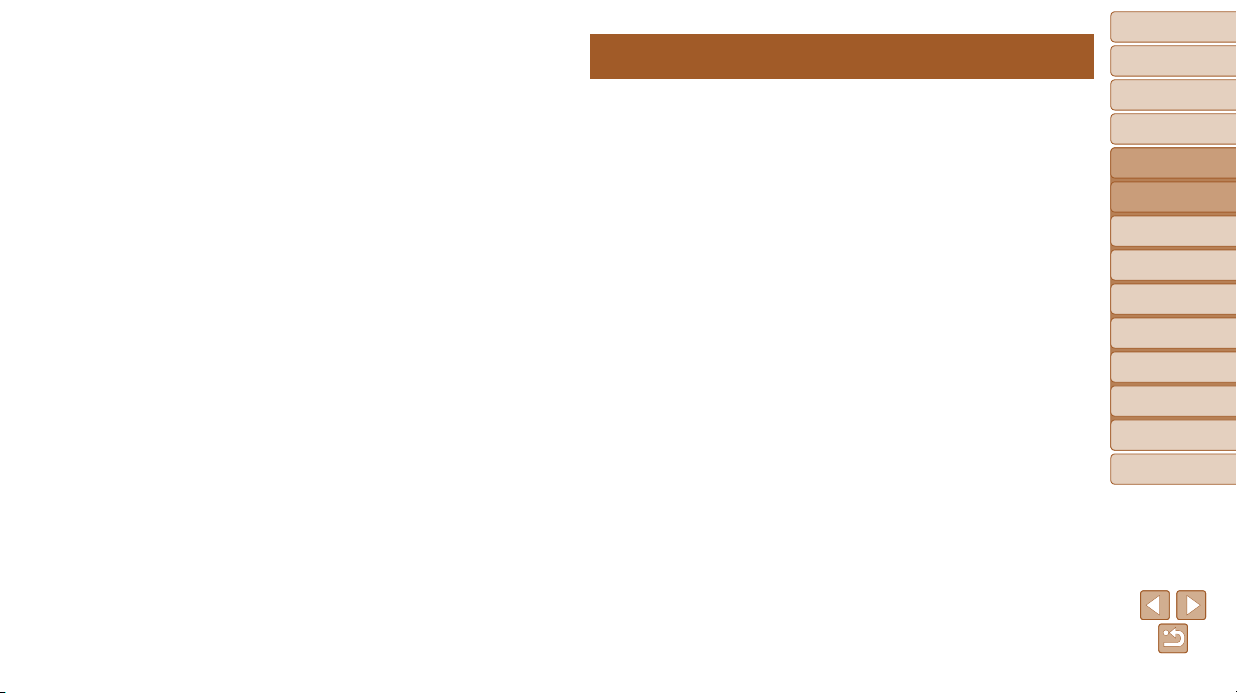
4
Erweitertes Handbuch
1
Grundlagen der Kamera
Praktisches Handbuch, das weitere Grundlagen
der Kamera vorstellt sowie Aufnahme- und
Wiedergabeoptionen erläutert
An/Aus .......................................23
Auslöser ....................................24
Anzeigeoptionen bei der
Aufnahme ................................24
Menü FUNC .............................. 25
Menü MENU ..............................26
Status der Kontrollleuchte ......27
Deckblatt
Vorbemerkungen und
rechtliche Hinweise
Inhalt: Grundlegende
Funktionen
Grundlegendes
Handbuch
Erweitertes
Handbuch
Grundlagen der
1
Kamera
Modus Smart
2
Auto
Andere
3
Aufnahmemodi
Modus P
4
Wiedergabemodus
5
Einstellungsmenü
6
Zubehör
7
Anhang
8
Übersicht
22
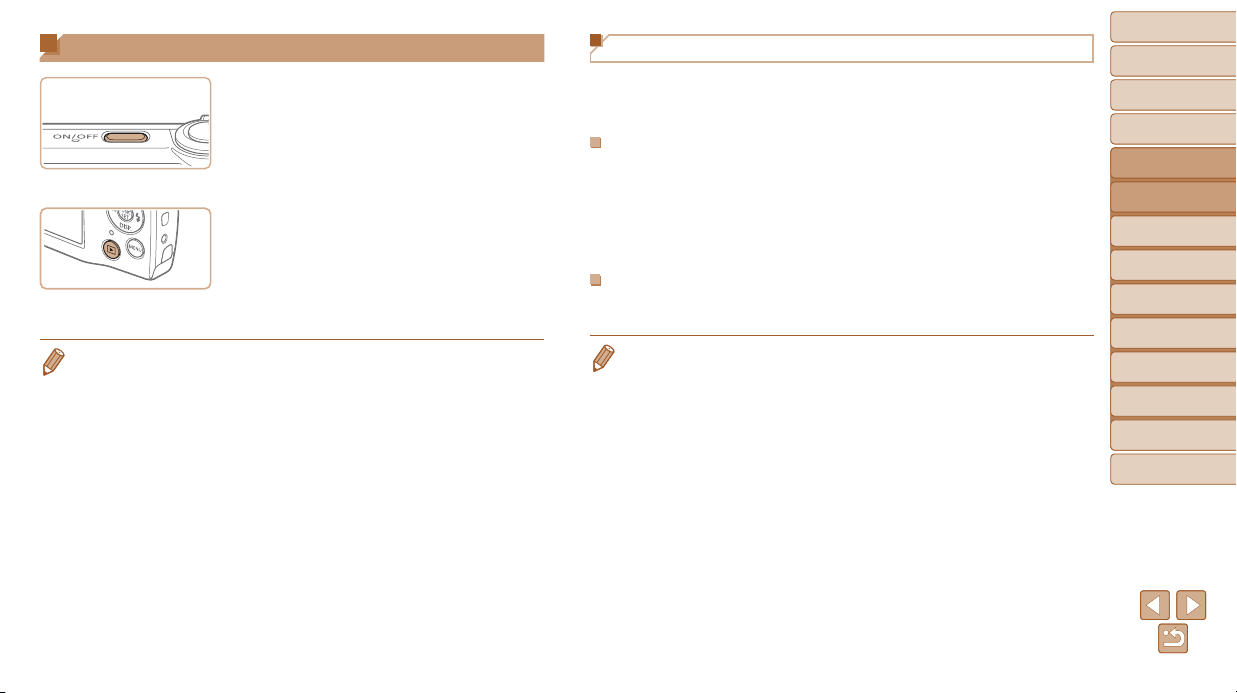
An/Aus
Aufnahmemodus
Drücken Sie die Taste ON/OFF, um
die Kamera einzuschalten und für die
Aufnahme vorzubereiten.
Drücken Sie die Taste ON/OFF erneut,
um die Kamera auszuschalten.
Wiedergabemodus
Drücken Sie die Taste <1>, um die Kamera
einzuschalten und die Aufnahmen zu
betrachten.
Drücken Sie die Taste <1> erneut, um
die Kamera auszuschalten.
• Drücken Sie die Taste <1>, um vom Aufnahmemodus in den Wiedergabemodus
zu wechseln.
• Tippen Sie den Auslöser an (=
Aufnahmemodus zu wechseln.
• Das Objektiv wird ungefähr eine Minute nach dem Wechsel in den
Wiedergabemodus eingefahren. Bei eingefahrenem Objektiv können Sie
die Kamera durch Drücken der Taste <1> ausschalten.
24), um vom Wiedergabemodus in den
Stromsparmodus (automatische Abschaltung)
Wird die Kamera über einen bestimmten Zeitraum nicht verwendet, wird der
Bildschirm zunächst automatisch deaktiviert (Display aus) und die Kamera
dann ausgeschaltet, um Strom zu sparen.
Stromsparmodus im Aufnahmemodus
Wird die Kamera etwa eine Minute lang nicht verwendet, wird der
Bildschirm automatisch deaktiviert. Nach ungefähr zwei weiteren Minuten
wird das Objektiv eingefahren und die Kamera automatisch ausgeschaltet.
Wenn der Bildschirm ausgeschaltet, aber das Objektiv noch nicht
eingefahren wurde, können Sie diesen erneut aktivieren und die Kamera
für die Aufnahme vorbereiten, indem Sie den Auslöser antippen (=
24).
Stromsparmodus im Wiedergabemodus
Die Kamera wird automatisch ausgeschaltet, wenn sie etwa fünf Minuten
lang nicht verwendet wird.
• Sie können das automatische Abschalten bzw. das Ausschalten des Displays
bei Bedarf deaktivieren (=
• Während die Kamera an einen Computer angeschlossen ist, ist der
Stromsparmodus nicht aktiv (=
76).
19).
Deckblatt
Vorbemerkungen und
rechtliche Hinweise
Inhalt: Grundlegende
Funktionen
Grundlegendes
Handbuch
Erweitertes
Handbuch
Grundlagen der
1
Kamera
Modus Smart
2
Auto
Andere
3
Aufnahmemodi
Modus P
4
Wiedergabemodus
5
Einstellungsmenü
6
Zubehör
7
Anhang
8
Übersicht
23
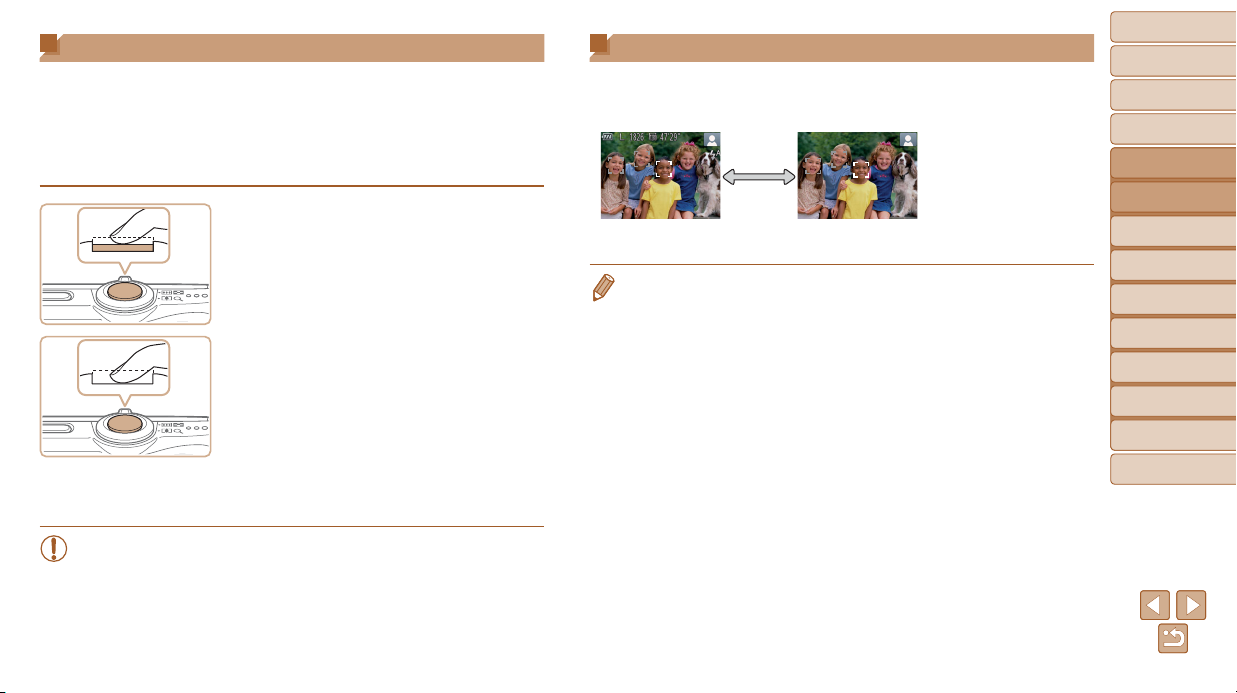
Auslöser
Um scharfe Bilder aufzunehmen, sollten Sie den Auslöser zunächst immer
nur antippen (halb herunterdrücken). Sobald das Motiv fokussiert ist,
drücken Sie den Auslöser ganz herunter, um aufzunehmen.
In diesem Handbuch wird bei der Betätigung des Auslösers zwischen
Antippen (halb herunterdrücken) und vollständigem Herunterdrücken
unterschieden.
1 Halb herunterdrücken.
(Antippen, um zu fokussieren.)
Halten Sie den Auslöser angetippt. Es
werden zwei Signaltöne ausgegeben und
um fokussierte Bildbereiche werden
AF-Rahmen angezeigt.
2 Ganz herunterdrücken.
(Drücken Sie den Auslöser
nach dem Antippen vollständig
herunter, um aufzunehmen.)
Während der Aufnahme ist das
Auslösegeräusch der Kamera zu hören.
Achten Sie darauf, die Kamera bis zum
Ende des Auslösegeräuschs nicht zu
bewegen.
• Die Bilder sind möglicherweise nicht scharf gestellt, wenn Sie den
Auslöser sofort ganz herunterdrücken, ohne ihn vorher anzutippen.
• Da die erforderliche Aufnahmezeit variieren kann, ertönt ein
längeres oder kürzeres Auslösegeräusch. Je nach aufzunehmender
Szene ist die Aufnahmezeit unter Umständen länger und Sie
erhalten unscharfe Bilder, wenn sich die Kamera (oder das Motiv)
bewegt, während das Auslösegeräusch zu hören ist.
Anzeigeoptionen bei der Aufnahme
Drücken Sie die Taste <p>, um andere Informationen auf dem Bildschirm
anzuzeigen oder die Informationen auszublenden. Details zu den angezeigten
Informationen finden Sie auf „Bildschirminformationen“ (=
Informationen werden
angezeigt
• Bei Aufnahmen in dunklen Lichtverhältnissen wird die Helligkeit der Anzeige
automatisch durch die Nachtanzeigefunktion angepasst, sodass Sie die
Motivauswahl überprüfen können. Die Helligkeit des auf dem Bildschirm
angezeigten Bilds weicht jedoch möglicherweise von der der tatsächlichen
Aufnahme ab. Beachten Sie, dass Verzerrungen des auf dem Bildschirm
angezeigten Bilds und grobe Motivbewegungen keine Auswirkungen auf die
aufgezeichneten Bilder haben.
• Informationen zu Anzeigeoptionen bei der Wiedergabe finden Sie auf
„Wechseln zwischen Anzeigemodi“ (=
Es werden keine
Informationen angezeigt
62).
97).
Deckblatt
Vorbemerkungen und
rechtliche Hinweise
Inhalt: Grundlegende
Funktionen
Grundlegendes
Handbuch
Erweitertes
Handbuch
Grundlagen der
1
Kamera
Modus Smart
2
Auto
Andere
3
Aufnahmemodi
Modus P
4
Wiedergabemodus
5
Einstellungsmenü
6
Zubehör
7
Anhang
8
Übersicht
24

Menü FUNC.
Konfigurieren Sie häufig verwendete Funktionen im Menü FUNC. wie folgt.
Beachten Sie, dass die Menüeinträge und Optionen je nach Aufnahme(= 100) und Wiedergabemodus (= 102) variieren.
1 Rufen Sie das Menü FUNC. auf.
Drücken Sie die Taste <m>.
2
Wählen Sie einen Menüeintrag aus.
Drücken Sie die Tasten <o><p>, um einen
Menüeintrag auszuwählen. Drücken Sie
anschließend die Taste <m> oder <r>.
Bei einigen Menüeinträgen können
Funktionen ganz einfach durch Drücken
Optionen
Menüeinträge
der Taste <m> oder <r> angegeben
werden, oder es wird ein anderer
Bildschirm zur Konfigurierung der
Funktion angezeigt.
3 Wählen Sie eine Option aus.
Drücken Sie die Tasten <o><p>, um
eine Option auszuwählen.
Mit dem Symbol [ ] gekennzeichnete
Optionen können durch Drücken der
Taste <n> konfiguriert werden.
Drücken Sie die Taste <q>, um zu den
Menüeinträgen zurückzukehren.
4 Schließen Sie den
Einrichtungsvorgang ab.
Drücken Sie die Taste <m>.
Der Bildschirm, der vor dem Drücken der
Taste <m> in Schritt 1 angezeigt wurde,
wird erneut eingeblendet und zeigt die
von Ihnen konfigurierte Option an.
• Sie können die versehentliche Änderung von Einstellungen rückgängig
machen, indem Sie die Kamera auf die Standardeinstellungen
zurücksetzen (=
78).
Deckblatt
Vorbemerkungen und
rechtliche Hinweise
Inhalt: Grundlegende
Funktionen
Grundlegendes
Handbuch
Erweitertes
Handbuch
Grundlagen der
1
Kamera
Modus Smart
2
Auto
Andere
3
Aufnahmemodi
Modus P
4
Wiedergabemodus
5
Einstellungsmenü
6
Zubehör
7
Anhang
8
Übersicht
25
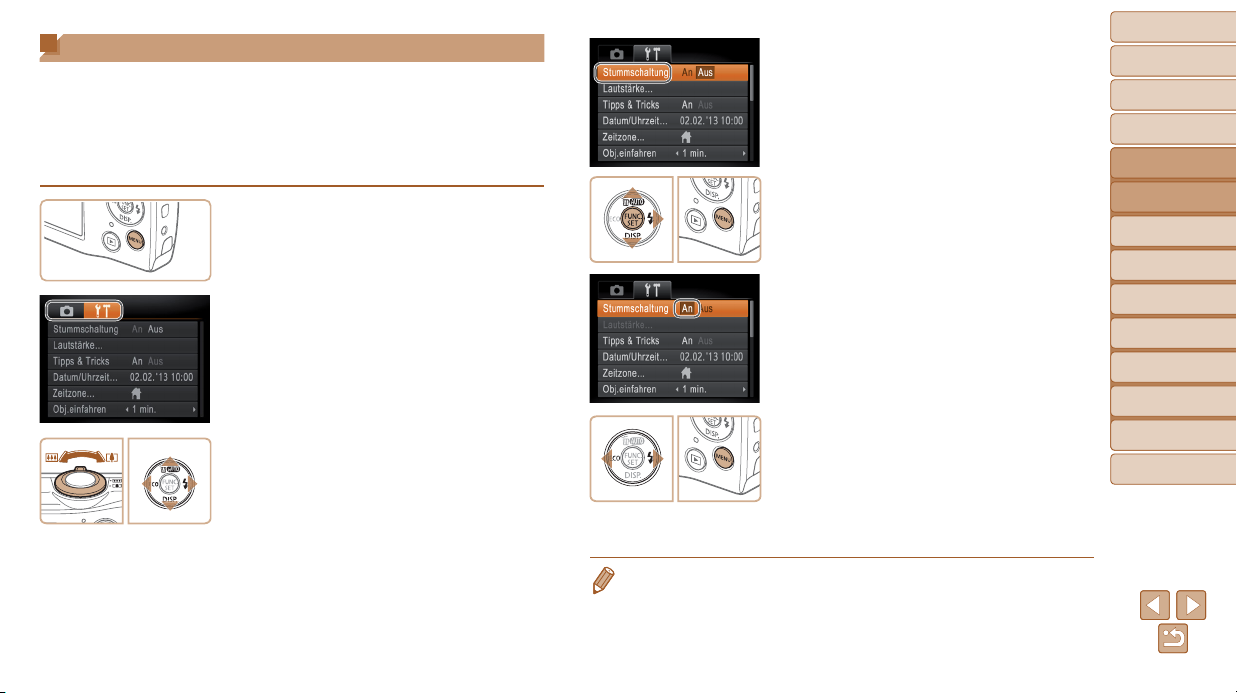
Menü MENU
Sie können eine Vielzahl von Kamerafunktionen in anderen Menüs auf
folgende Weise konfigurieren. Menüeinträge sind entsprechend dem
Verwendungszweck auf Registerkarten gruppiert, z. B. für die Aufnahme
([4]), Wiedergabe ([1]) usw. Beachten Sie, dass die verfügbaren
Einstellungen je nach gewähltem Aufnahme- oder Wiedergabemodus
(= 101 – 102) variieren.
1 Rufen Sie das Menü auf.
Drücken Sie die Taste <n>.
2 Wählen Sie eine
Registerkarte aus.
Bewegen Sie den Zoom-Regler, um eine
Registerkarte auszuwählen.
Nachdem Sie durch Drücken der
Tasten <o><p> eine Registerkarte
ausgewählt haben, können Sie durch
Drücken der Tasten <q><r> zwischen
den Registerkarten wechseln.
3 Wählen Sie eine Einstellung aus.
Drücken Sie die Tasten <o><p>,
um eine Einstellung auszuwählen.
Um Einstellungen mit nicht angezeigten
Optionen auszuwählen, drücken Sie
zunächst die Taste <m> oder <r>,
um den Bildschirm zu wechseln. Drücken
Sie dann die Tasten <o><p>, um die
Einstellung auszuwählen.
Drücken Sie die Taste <n>, um zum
vorherigen Bildschirm zurückzukehren.
4 Wählen Sie eine Option aus.
Drücken Sie die Tasten <q><r>,
um eine Option auszuwählen.
5 Schließen Sie den
Einrichtungsvorgang ab.
Drücken Sie die Taste <n>, um
zu dem Bildschirm zurückzukehren, der
vor dem Drücken der Taste <n>
in Schritt 1 angezeigt wurde.
• Sie können die versehentliche Änderung von Einstellungen rückgängig
machen, indem Sie die Kamera auf die Standardeinstellungen
zurücksetzen (=
78).
Deckblatt
Vorbemerkungen und
rechtliche Hinweise
Inhalt: Grundlegende
Funktionen
Grundlegendes
Handbuch
Erweitertes
Handbuch
Grundlagen der
1
Kamera
Modus Smart
2
Auto
Andere
3
Aufnahmemodi
Modus P
4
Wiedergabemodus
5
Einstellungsmenü
6
Zubehör
7
Anhang
8
Übersicht
26
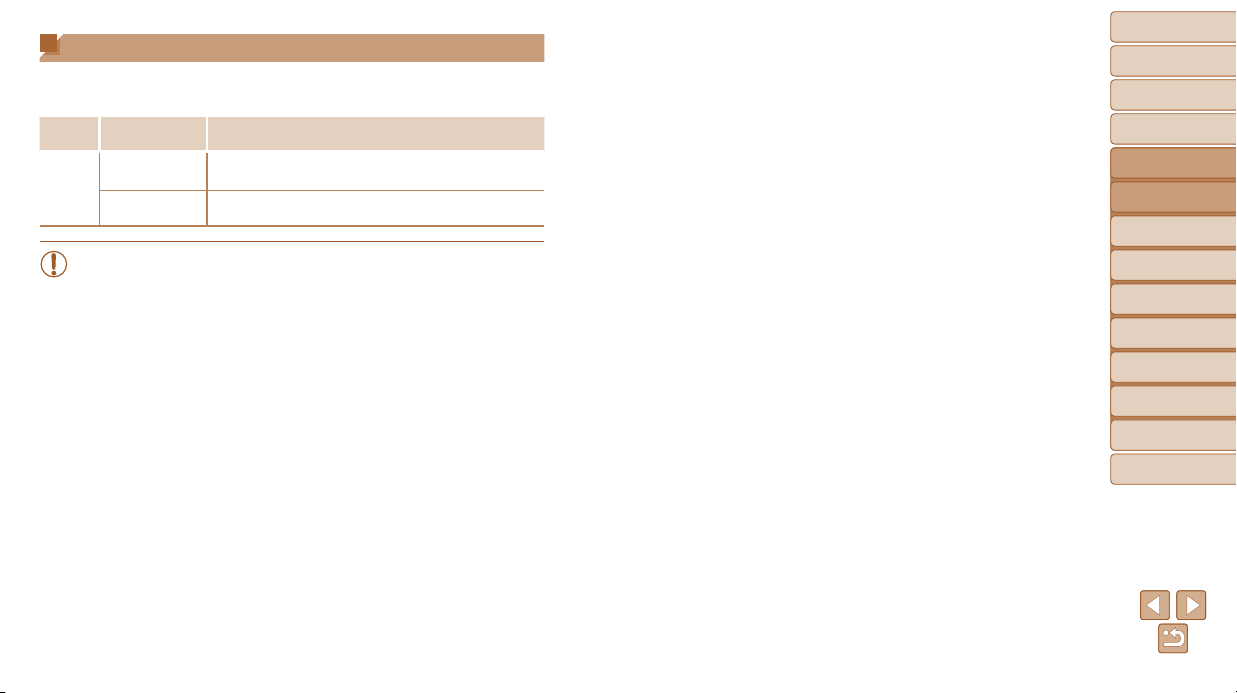
Status der Kontrollleuchte
Die Kontrollleuchte auf der Kamerarückseite (= 4) leuchtet oder blinkt
je nach Status der Kamera.
Farbe
Grün
Status der
Kontrollleuchte
An
Blinkend
• Wenn die Kontrollleuchte grün blinkt, führen Sie niemals einen der
folgenden Schritte durch, da andernfalls die Bilder, die Kamera oder
die Speicherkarte beschädigt werden können.
- Ausschalten der Kamera
- Schütteln oder Stoßen der Kamera
- Öffnen der Speicherkarten-/Akkuabdeckung
An einen Computer angeschlossen (=
Anzeige aus (=
Kamerastart, Aufzeichnen/Lesen/Übertragen von Bildern
oder Aufnehmen mit langer Belichtungsdauer (=
Kamerastatus
23, 35, 57, 76)
19) oder
46)
Deckblatt
Vorbemerkungen und
rechtliche Hinweise
Inhalt: Grundlegende
Funktionen
Grundlegendes
Handbuch
Erweitertes
Handbuch
Grundlagen der
1
Kamera
Modus Smart
2
Auto
Andere
3
Aufnahmemodi
Modus P
4
Wiedergabemodus
5
Einstellungsmenü
6
Zubehör
7
Anhang
8
Übersicht
27
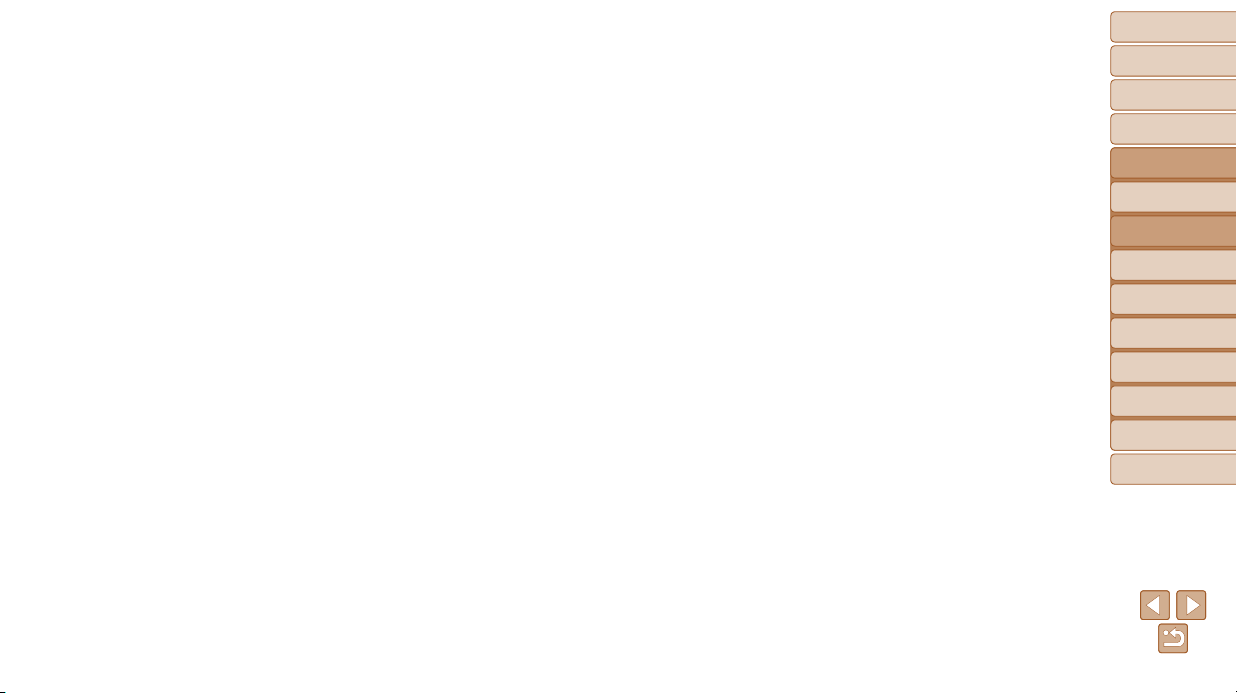
4
2
Modus Smart Auto
Praktischer Modus für einfache Aufnahmen
mit besserer Aufnahmekontrolle
Deckblatt
Vorbemerkungen und
rechtliche Hinweise
Inhalt: Grundlegende
Funktionen
Grundlegendes
Handbuch
Erweitertes
Handbuch
Grundlagen der
1
Kamera
Modus Smart
2
Auto
Andere
3
Aufnahmemodi
Modus P
4
Wiedergabemodus
5
Einstellungsmenü
6
Zubehör
7
Anhang
8
Übersicht
Aufnehmen (Smart Auto) .........29
Häufig verwendete,
praktische Funktionen ...........32
Funktionen zur
Bildanpassung ........................36
Nützliche
Aufnahmefunktionen ..............37
Anpassen der Kamera .............38
28
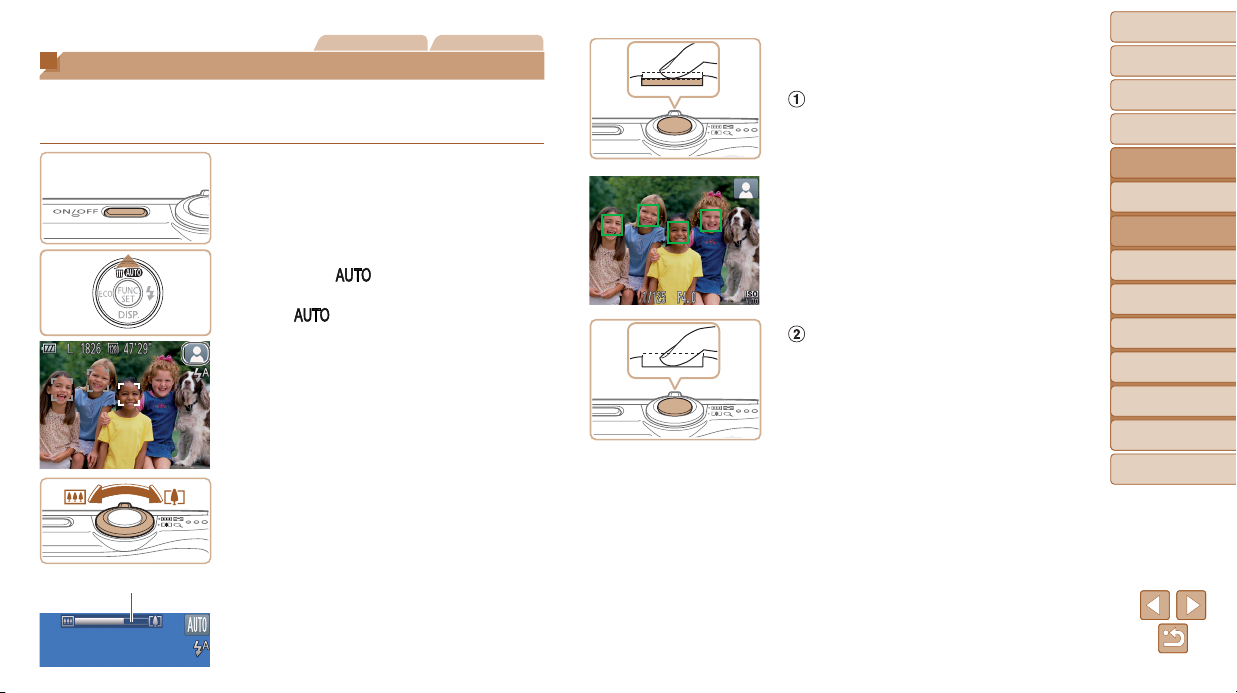
Fotoaufnahmen Filme
Aufnehmen (Smart Auto)
Für die vollautomatische Auswahl mit optimalen Einstellungen für spezielle
Szenen können Sie das Motiv und die Aufnahmebedingungen einfach von
der Kamera ermitteln lassen.
1 Schalten Sie die Kamera ein.
Drücken Sie die Taste ON/OFF.
Der Startbildschirm wird angezeigt.
2 Wechseln Sie in den
].
Zoombalken
Modus [
Drücken Sie die Taste <o> wiederholt,
bis [ ] angezeigt wird.
Richten Sie die Kamera auf das Motiv.
Während die Kamera die Szene ermittelt,
hören Sie ein leises Klicken.
Ein Symbol für die Szene wird rechts
oben im Bildschirm angezeigt (= 31).
Die um die erkannten Motive angezeigten
Rahmen weisen darauf hin, dass diese
fokussiert sind.
3 Richten Sie die Kamera auf den
gewünschten Bildausschnitt.
Zum Heranzoomen und Vergrößern des
Motivs bewegen Sie den Zoom-Regler in
Richtung <i> (Teleeinstellung). Um aus
dem Motiv herauszuzoomen, bewegen
Sie ihn in Richtung <j> (Weitwinkel).
(Auf dem Bildschirm wird ein Zoombalken
angezeigt, der die Zoomposition angibt.)
4 Machen Sie die Aufnahme.
Aufnehmen von Fotos
Stellen Sie scharf.
Halten Sie den Auslöser angetippt.
Nach der Fokussierung ertönen zwei
Signaltöne, und um die fokussierten
Bildbereiche werden AF-Rahmen
eingeblendet.
Sind mehrere Bereiche fokussiert,
werden mehrere AF-Rahmen angezeigt.
Machen Sie die Aufnahme.
Drücken Sie den Auslöser vollständig
herunter.
Während der Aufnahme ist das
Auslösegeräusch der Kamera zu hören.
Bei dunklen Lichtverhältnissen wird
automatisch der Blitz ausgelöst.
Achten Sie darauf, die Kamera bis
zum Ende des Auslösegeräuschs nicht
zu bewegen.
Ihre Aufnahme wird nur solange
angezeigt, bis die Kamera für die nächste
Aufnahme bereit ist.
Deckblatt
Vorbemerkungen und
rechtliche Hinweise
Inhalt: Grundlegende
Funktionen
Grundlegendes
Handbuch
Erweitertes
Handbuch
Grundlagen der
1
Kamera
Modus Smart
2
Auto
Andere
3
Aufnahmemodi
Modus P
4
Wiedergabemodus
5
Einstellungsmenü
6
Zubehör
7
Anhang
8
Übersicht
29
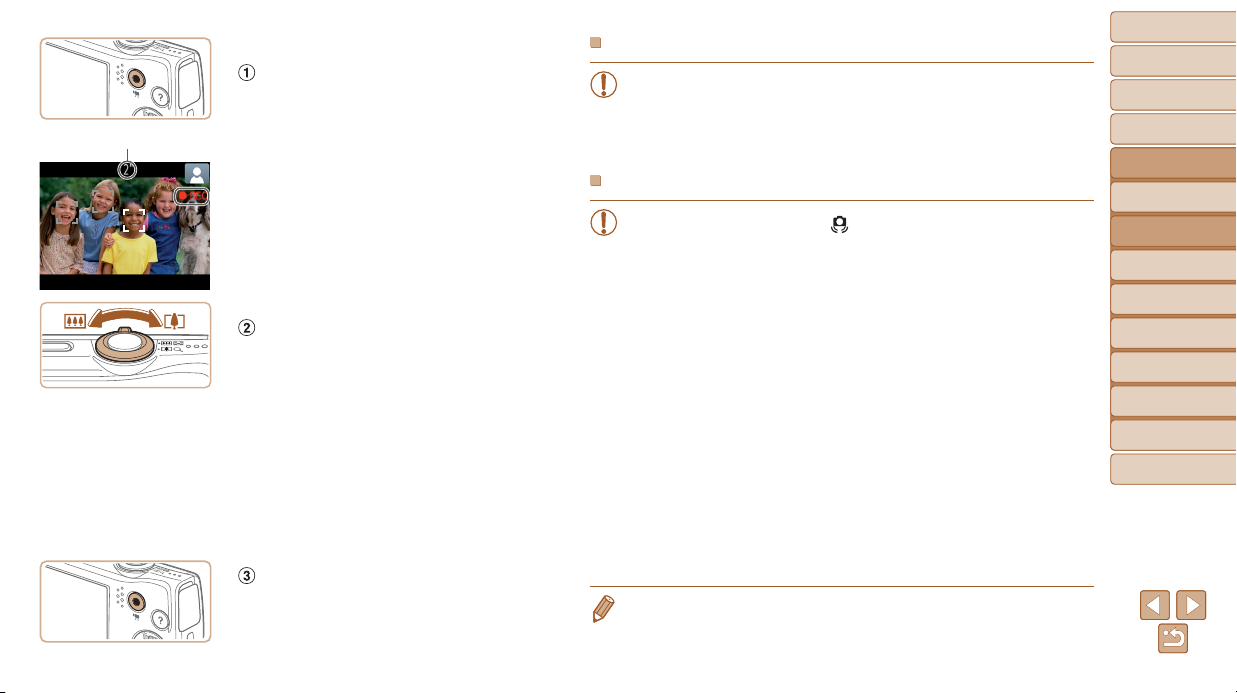
Abgelaufene Zeit
Aufnehmen von Filmen
Starten Sie die Aufnahme.
Drücken Sie die Movie-Taste. Bei
Aufzeichnungsbeginn ertönt ein
Signalton, und [●REC] sowie die
abgelaufene Zeit werden angezeigt.
Auf dem Bildschirm werden oben und
unten schwarze Balken angezeigt, die
auf nicht aufgezeichnete Bildbereiche
hinweisen.
Die um die erkannten Gesichter
angezeigten Rahmen weisen darauf hin,
dass diese fokussiert sind.
Lassen Sie die Movie-Taste los, sobald
die Aufzeichnung begonnen hat.
Passen Sie die Größe des Motivs
an, und wählen Sie bei Bedarf
einen anderen Bildausschnitt aus.
Wiederholen Sie die Vorgehensweise
in Schritt 3 (=
Motivs anzupassen.
Beachten Sie jedoch, dass die Töne von
Kamerafunktionen aufgezeichnet werden
und Filme, die mit in blau dargestellten
Zoomfaktoren aufgenommen wurden,
körnig wirken.
29), um die Größe des
Wenn Sie den Bildausschnitt ändern,
werden Fokus, Helligkeit und Farben
automatisch angepasst.
Beenden Sie die Bildaufnahme.
Drücken Sie die Movie-Taste erneut, um
die Aufnahme zu beenden. Beim Beenden
der Aufzeichnung ertönen zwei Signaltöne.
Die Aufzeichnung wird automatisch
beendet, wenn die Speicherkarte voll ist.
Fotoaufnahmen/Filme
• Wenn die Kamera eingeschaltet wird, während Sie die Taste <p>
drücken, gibt die Kamera keine Töne aus. Um die Töne wieder
einzuschalten, drücken Sie die Taste <n>; wählen Sie dann
[Stummschaltung] auf der Registerkarte [3] und dann mit den
Tasten <q><r> [Aus].
Fotoaufnahmen
• Wird das blinkende Symbol [ ] angezeigt, besteht die Gefahr von
unscharfen Bildern durch Kameraverwacklungen. Setzen Sie die
Kamera in diesem Fall auf ein Stativ auf, oder ergreifen Sie andere
Maßnahmen, um die Kamera ruhig zu halten.
• Falls Ihre Aufnahmen trotz Verwendung des Blitzes dunkel
sind, gehen Sie näher an das Motiv heran. Einzelheiten zur
Blitzreichweite finden Sie unter „Blitzbereich“ (=
• Die Entfernung zum Motiv ist möglicherweise zu gering, wenn beim
Antippen des Auslösers lediglich ein Signalton ertönt. Einzelheiten
zum Fokussierbereich (Aufnahmebereich) finden Sie unter
„Aufnahmebereich“ (=
• Um rote Augen zu verringern und die Fokussierung zu vereinfachen,
wird die Lampe bei Aufnahmen in dunklen Lichtverhältnissen
möglicherweise aktiviert.
• Die Anzeige des blinkenden Symbols [h] bei einem Aufnahmeversuch
weist darauf hin, dass der Blitz lädt und die Aufnahme erst nach
Abschluss des Ladevorgangs erfolgen kann. Die Aufnahme kann
fortgesetzt werden, sobald der Blitz bereit ist. Sie können den
Auslöser entweder vollständig herunterdrücken und warten oder
den Auslöser loslassen und erneut drücken.
• Sie können die Dauer der Bildanzeige nach Aufnahmen ändern (= 59).
104).
104).
Deckblatt
Vorbemerkungen und
rechtliche Hinweise
Inhalt: Grundlegende
Funktionen
Grundlegendes
Handbuch
Erweitertes
Handbuch
Grundlagen der
1
Kamera
Modus Smart
2
Auto
Andere
3
Aufnahmemodi
Modus P
4
Wiedergabemodus
5
Einstellungsmenü
6
Zubehör
7
Anhang
8
Übersicht
30
